資料介紹
描述
一種新型儀器
Kravox 是隆德大學(瑞典)的一個研究項目的一部分,旨在為數字樂器控制器提供傳統機械樂器的感覺。
現在,每個人都可以使用 Kravox 并作為一個音樂實驗平臺,因此創建了這個詳細的教程,以使盡可能多的人能夠使用這個令人興奮的新樂器!
如何玩克拉沃克斯
玩 Kravox 非常簡單。想象一下,您正在玩??掃帚等普通物體,您在空間中觸摸和移動它的方式控制著聲音的產生方式。在此視頻中查看并聆聽如何播放 Kravox 。
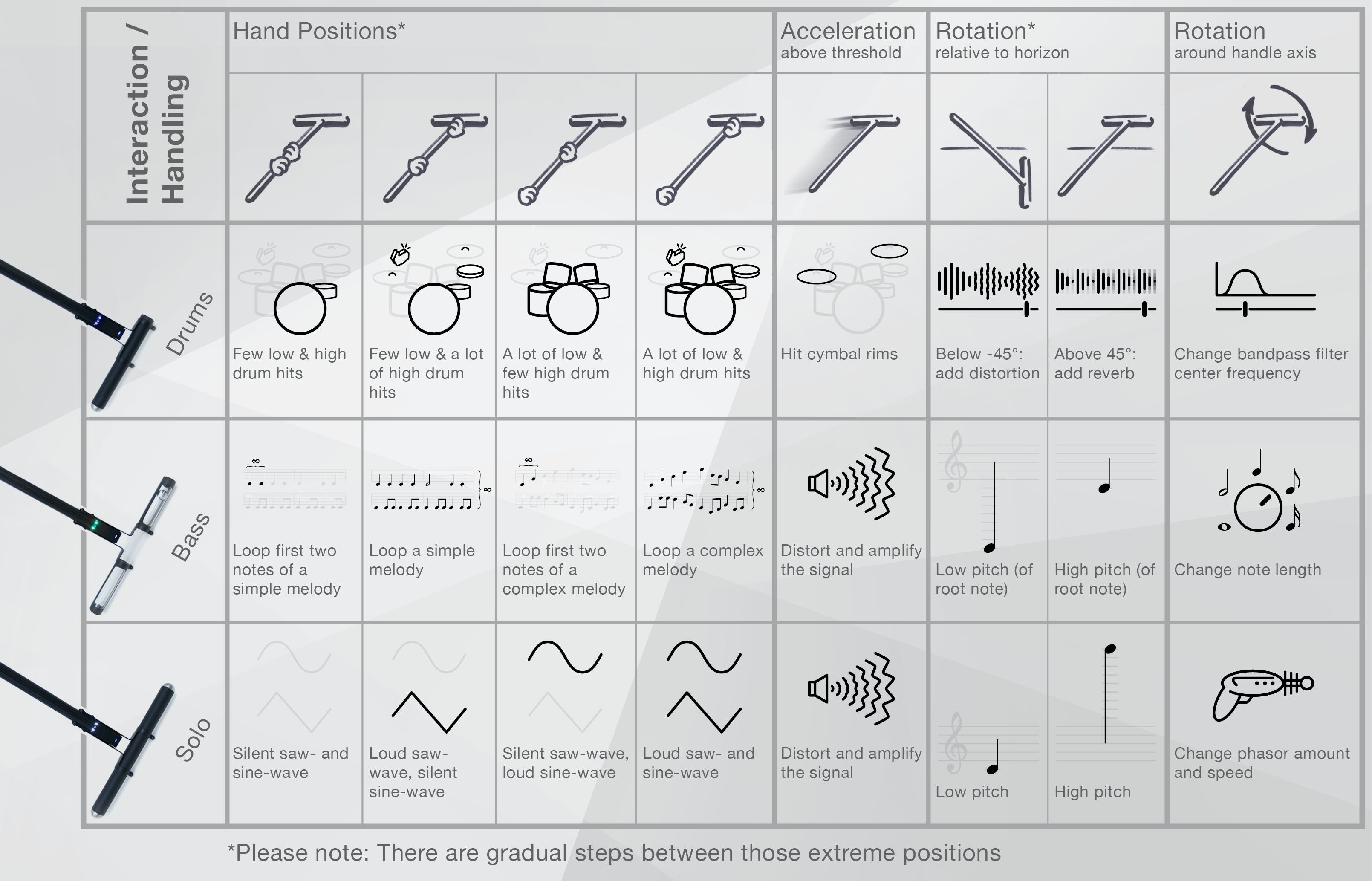
?
什么是克拉沃斯?
Kravox 是一種跨平臺兼容的開源數字樂器,由三個組件組成——控制器、接收器和軟件。
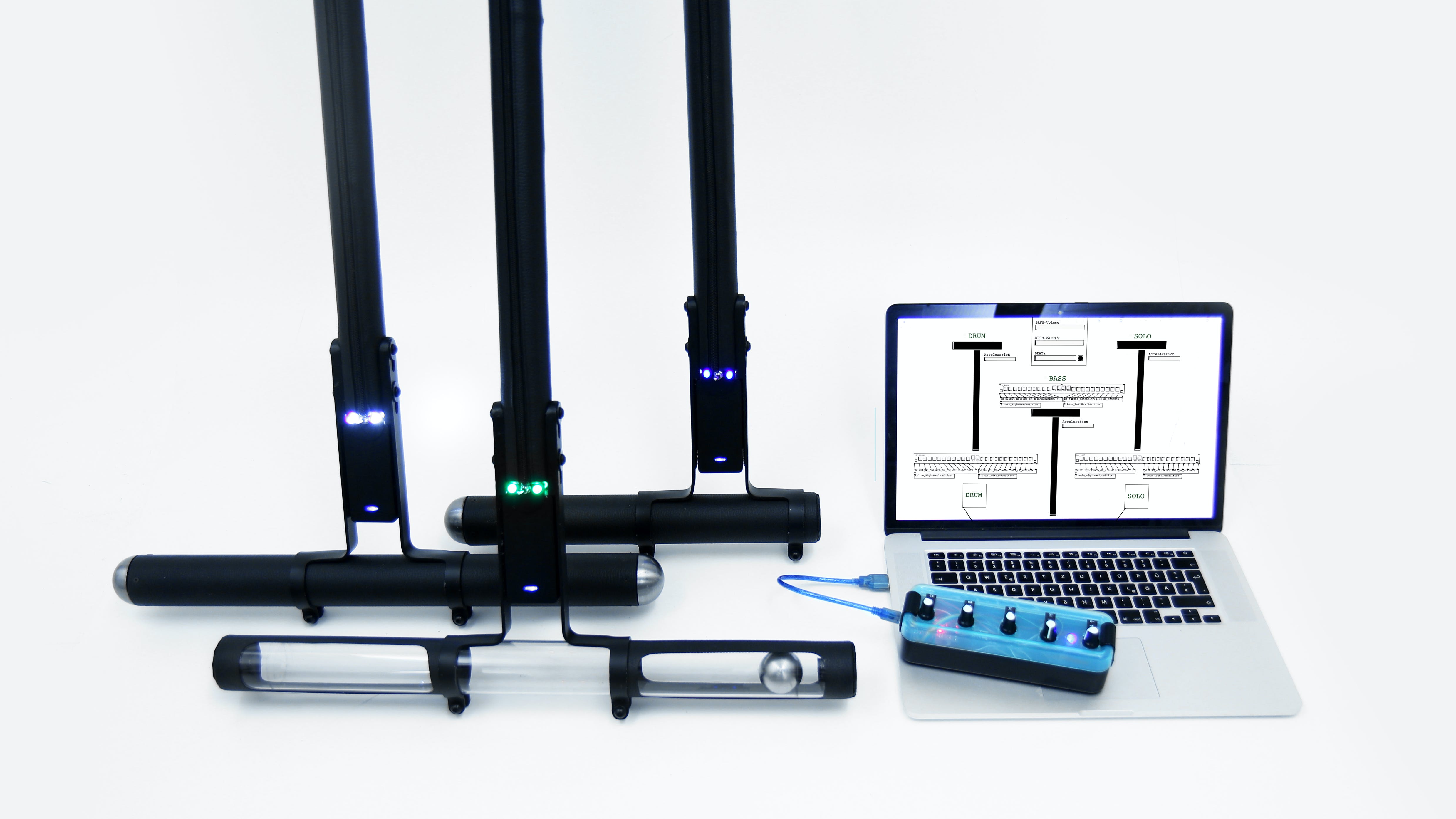
控制器/秒
最多可以連接三個無線控制器設備。每個控制器處理來自數字 MPU-6050 陀螺儀的方向和加速度數據以及來自連接到 Arduino Nano 的兩個 MPR121 觸摸傳感器板的觸摸數據。控制器通過 nRF24L01 無線電收發器將數據發送到接收器設備。
如果要使用多個控制器,則需要為第二個和第三個控制器分配單獨的地址。有關分配地址的更多信息,請參閱控制器代碼的聲明/NRF24L01 部分中的信息。
接收者
接收器通過 USB 將從控制器接收到的數據與從多個電位器收集的數據一起傳送到連接的計算機。提供的接收器設備代碼允許與多達三個控制器進行通信,但也可以僅與一兩個控制器一起使用而無需調整。
軟件
來自接收器的數據在一個用Pure Data Vanilla編寫的程序中處理,該程序輸出聲音。
我們將在本教程中構建的內容 - 分步指南
Kravox 的美妙之處在于它的形狀、聲音和演奏方式都可以調整。這讓我有機會為本教程設計一個易于復制的 Kravox 版本。
(如果您好奇:在我的 youtube 頻道上,您還可以找到我如何制作更大版本的 Kravox 的延時攝影)
上面的視頻和本教程都將向您展示如何使用易于獲得的電子元件和紙板構建功能齊全的控制器和接收器的所有必要步驟。
第 1 部分 – 收集組件和工具
您將需要以下組件來構建 Kravox 控制器 + 接收站:

{1x} 50*24 孔(最小尺寸)穿孔板,{5x} 40 針母頭,{5x} 40 針公頭,{5x} 10 千歐電位器和旋鈕,{3x} 藍色 5mm 標準LED,{3x} 150 歐姆電阻器,{2x} 10 微法拉電容器,{2x} 100 納法拉電容器,{2x} NRF24L01 無線電收發器,{2x} Arduino nanos,{3x} 220 歐姆電阻器,{2x} MPR121 觸摸傳感器板、{1x} GY-521 MPU 6050 數字陀螺儀、{2x} USB-A 到 USB-C 電纜、{1x} 4 米(最小)1 厘米寬的銅帶、{1x} 移動電源、{2x } 7 米(最小)多種顏色的電線和可選的 {1x} 0、2 米 ?=3mm 收縮管。
此外,您需要工具來組裝組件:

后來還有一些空紙板箱或類似物品:

和膠水、膠槍、膠帶、一個或多個夾子和橡皮筋來制作外殼:

第 2 部分 - 制作控制器板
接下來我將從上面提到的部分逐步解釋如何制作控制器電子設備
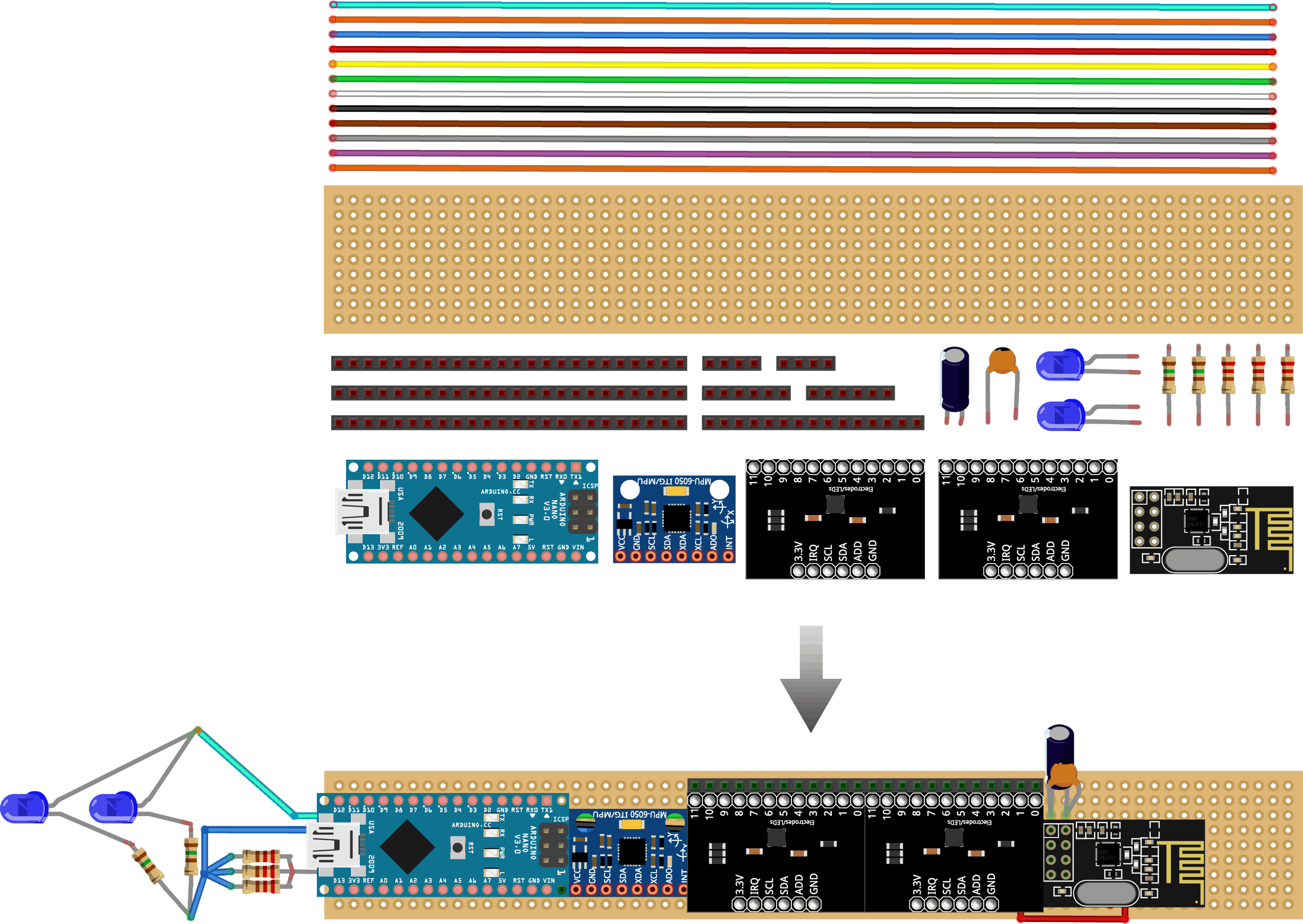
如果有疑問,在哪里焊接電纜,您可以隨時返回下面的電路圖并檢查組件是否連接正確,一旦您將 arduino 和傳感器板連接到我們正在創建的電路板上。
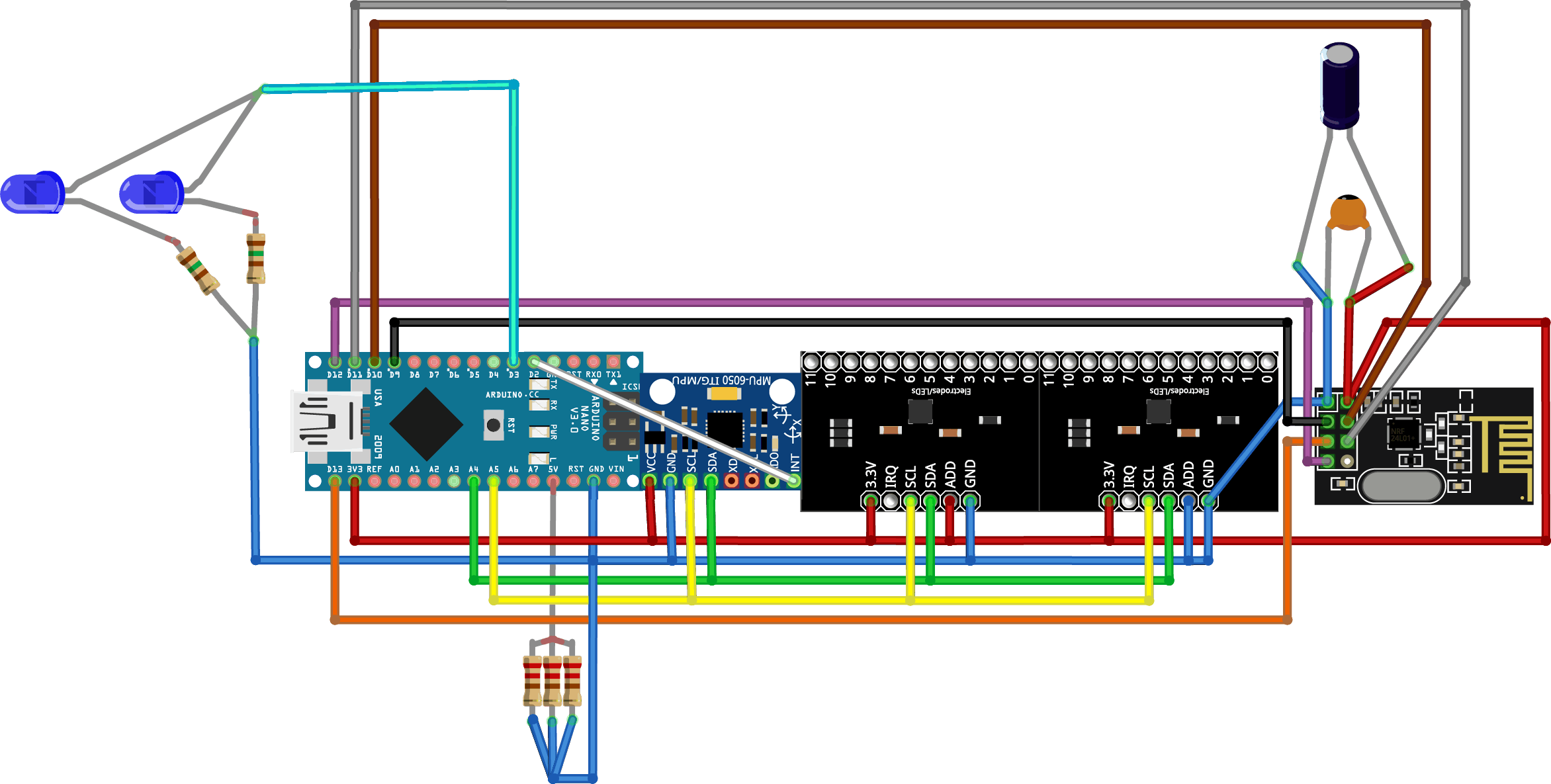
2.1
第一步是將穿孔板和母排針切割成合適的尺寸,并用一個小電容器和一個大電容器將它們組裝在一起,這有助于提高無線電收發器的可靠性:
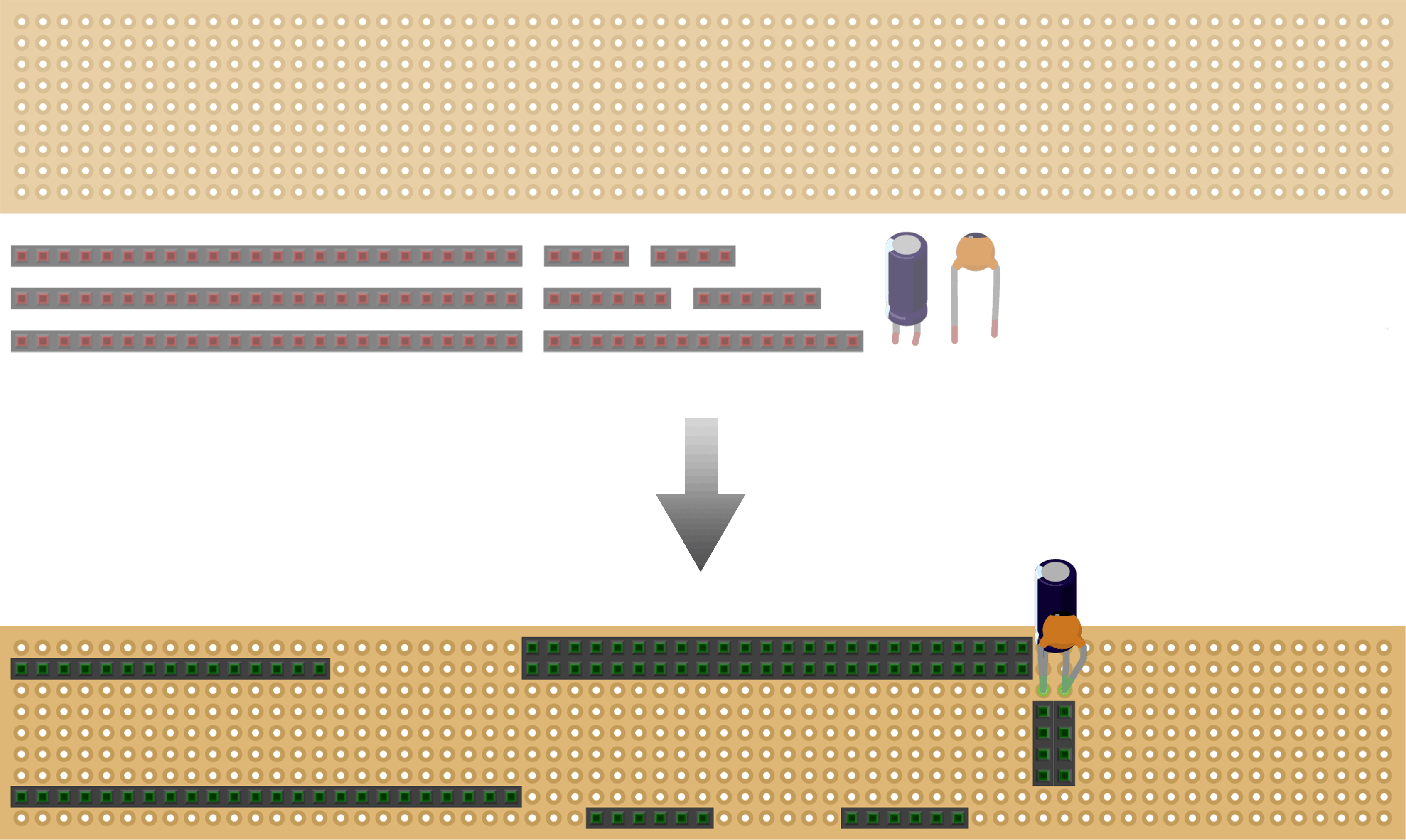
用美工刀切割穿孔板:

用鋼鋸切割母針頭(我把它們放在書本上,以便從桌面上調平):
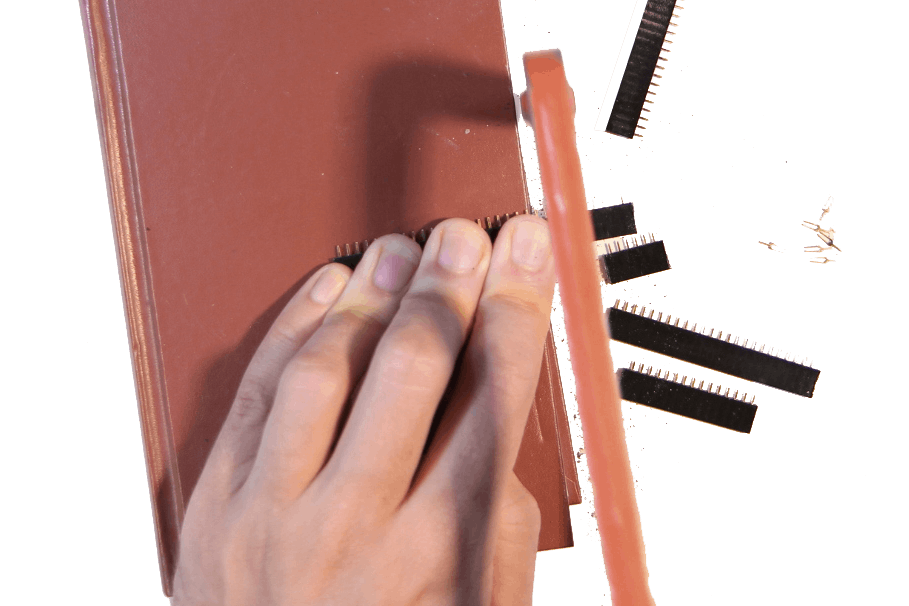
?
焊接在零件中。您已經可以連接彼此相鄰的兩個長母頭的每個引腳對。對于剩余的接頭,只需用一點焊料簡單地連接它們就足夠了——最好是根據電路圖以后無論如何都沒有連接的引腳。焊接電容時,注意10微法拉電解電容的極性(兩者中較大的一個)。一側會有條紋,通常還有一條較短的腿。那一側需要接地。較小的 100nano-farad-capacitor 沒有極化,可以以任何一種方式焊接。

?
結果應該類似于:

2.2
第二步是用限流電阻焊接兩個 LED。
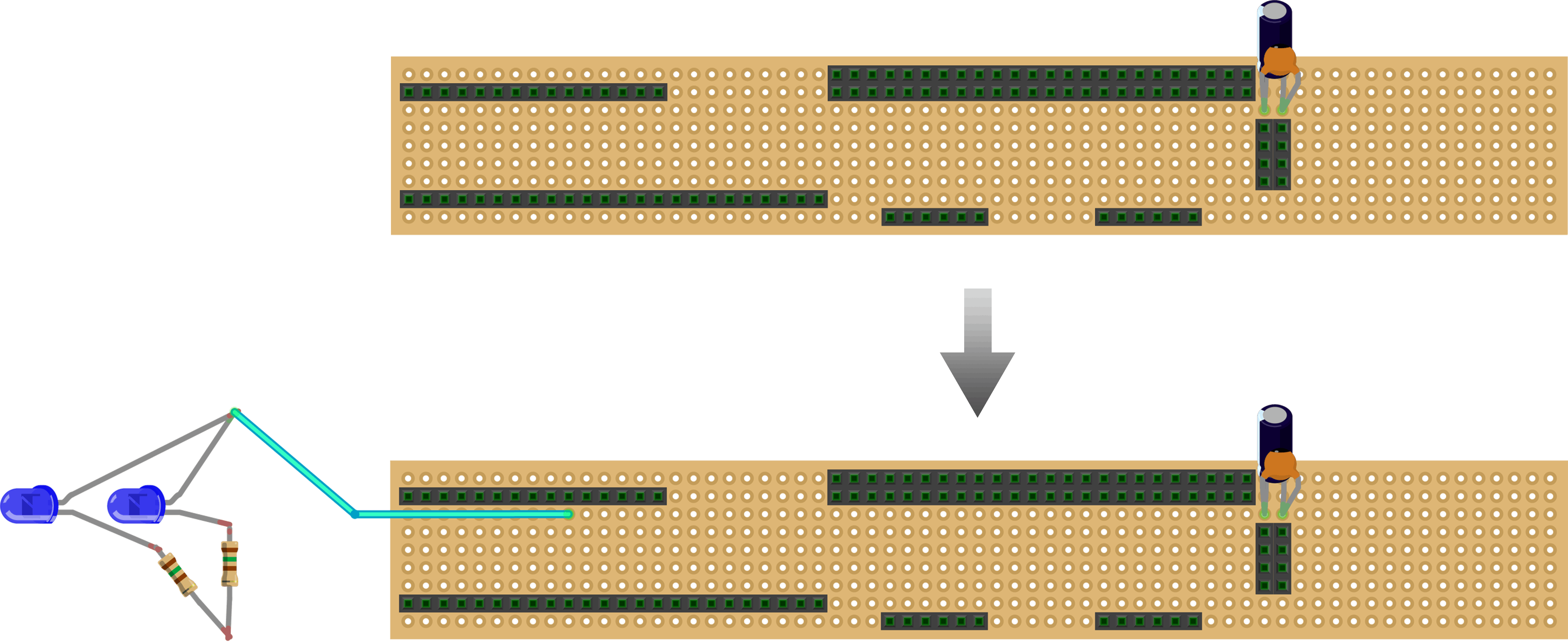
注意LED的極性:它的一側是扁平的,通常也會有一個較短的腿。該側需要在步驟 2.3 中接地。我們現在將用青色電纜將另一端連接到插孔,Arduino 插針 D3 稍后將在插入時位于該插孔:

2.3
接下來我們添加所有紅色和藍色電源線。紅色用于 3.3 伏,藍色用于接地 (GND)

結果應該類似于:

2.4
在第四步中,棋盤上已經有點擁擠了。三個傳感器板通過 I2C 協議(內部集成電路)進行通信。這意味著它們都可以連接到相同的兩個 Arduino 引腳,因此我們在它們與 Arduino 引腳 A4 和 A5 之間焊接黃色和綠色電纜。我們還為陀螺儀的中斷引腳連接添加了一條白色電纜。
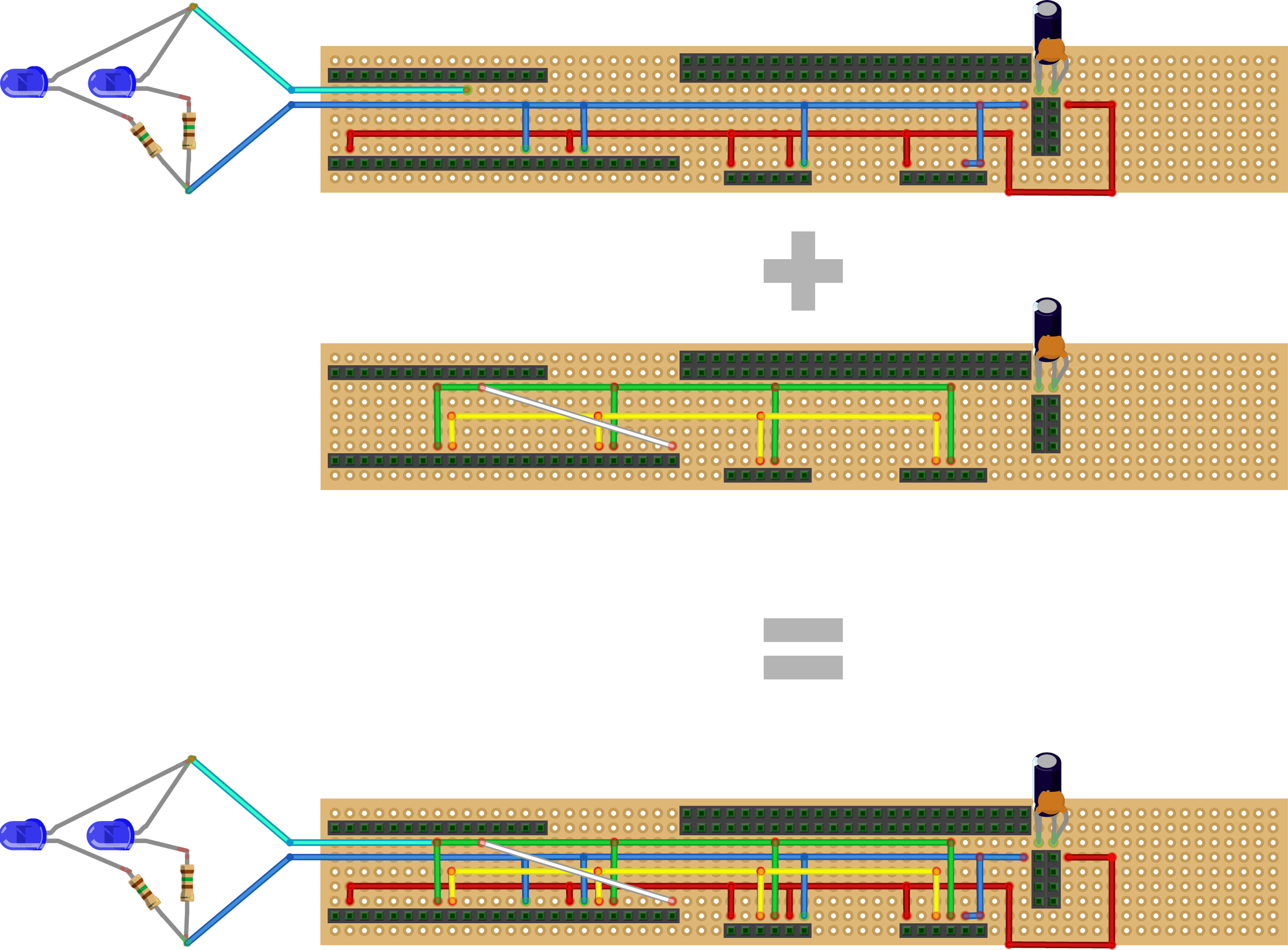
完成后,電路板如下所示:
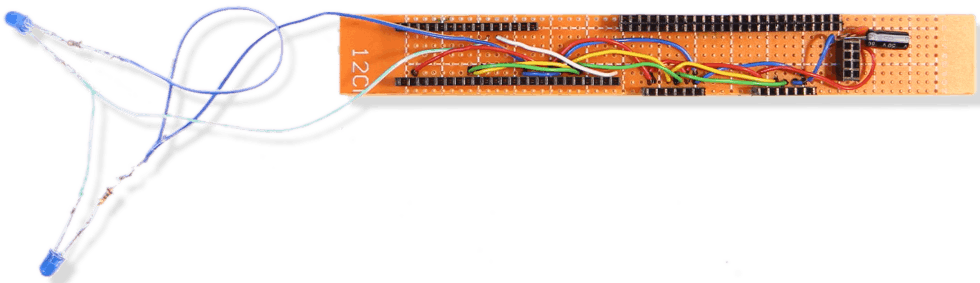
2.5
無線電收發器通過 SPI 協議(串行外圍接口)進行通信,這需要比 I2C 更多的連接,因此我們添加了黑色、灰色、棕色、紫色和橙色電纜:
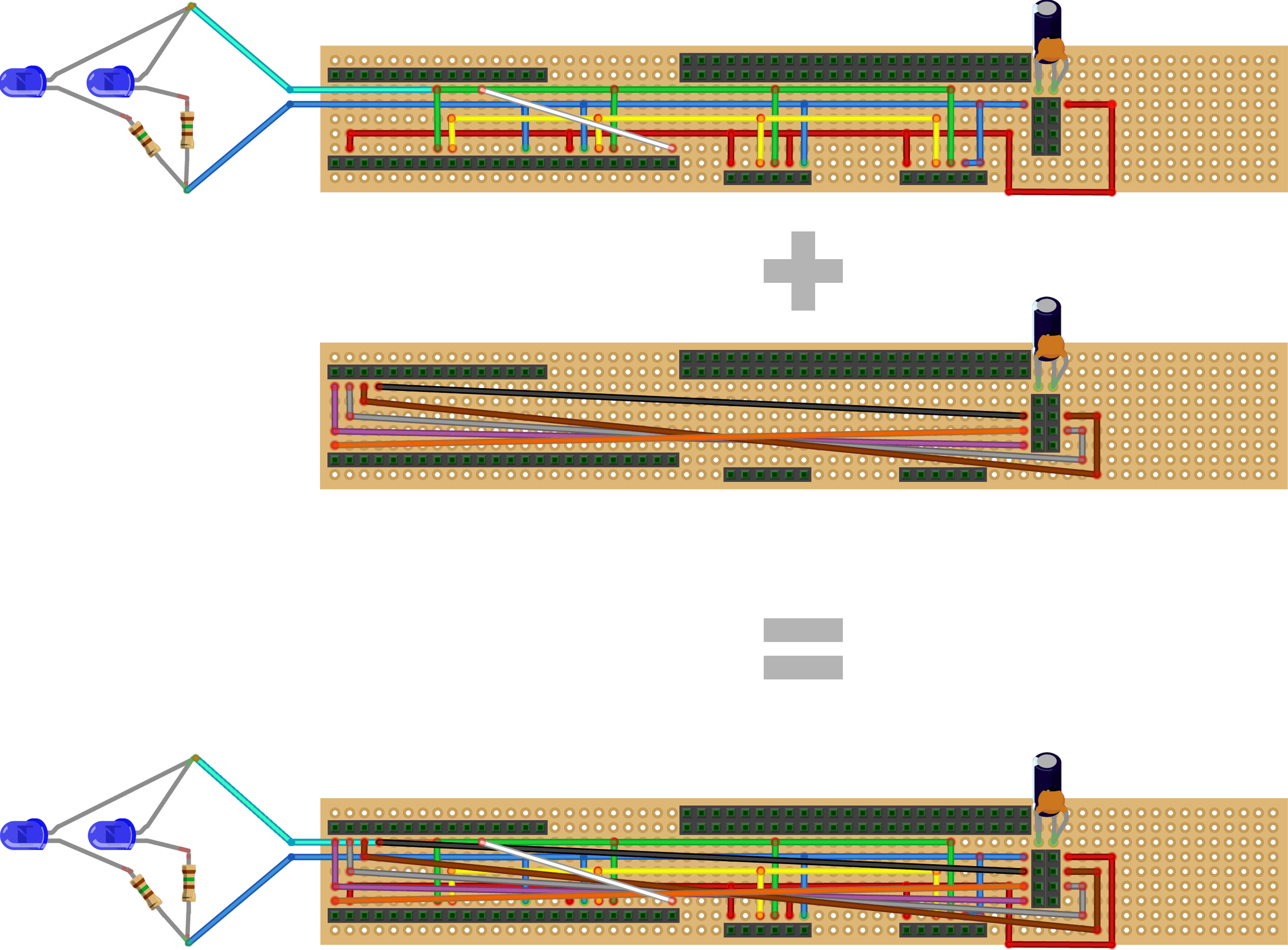
?
這就是你將得到的:

2.6
現在是準備組件的時候了。

如果沒有預先焊接,除了在公排針上焊接外,還要特別注意觸摸傳感器板!來自中國的便宜型號的地址引腳硬連線到地,中間沒有下拉電阻,所以你需要用美工刀物理地切斷電路板底部的這個連接。在寫入 ADD 的位置旁邊的兩個焊盤之間切割。我建議使用萬用表檢查之后焊盤之間是否沒有連接:

當所有組件的排針都焊接好并準備好觸摸傳感器板后,您可以將 Arduino Nano、陀螺儀、兩個觸摸傳感器板和無線電收發器插入控制器板:
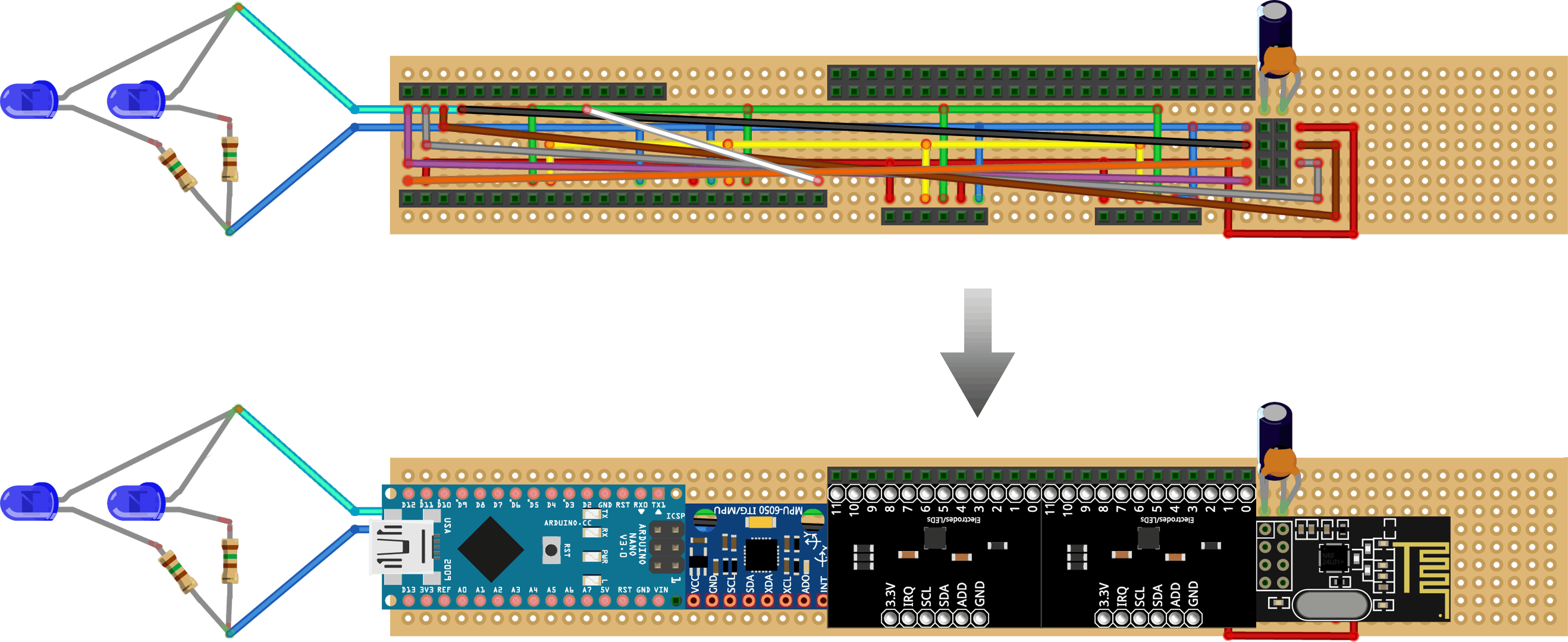
(也許)完成的控制器板:

2.7
仔細檢查后,如果一切都連接正確,下一步是將提供的 Kravox-Controller 代碼(見附件)上傳到 Arduino nano,但在這樣做之前,您需要安裝陀螺儀庫,觸摸傳感器板和無線電收發器。如果您不熟悉 Arduino 庫,請在此處了解如何安裝它們。
- MPU-6050 陀螺儀需要 Jeff Rowberg 的庫“I2Cdev.h”和“MPU6050_6Axis_MotionApps20.h”,可在此處下載。
- MPR121 觸摸傳感器板需要 Bare Conductive 的“MPR121.h”庫,可在此處找到。該庫至少存在兩個版本。確保安裝 Bare Conductive 開發的版本,而不是 Adafruit 開發的版本。
- NRF24L01 無線電收發器板需要 TMRh20 的庫“nRF24L01.h”和“RF24.h”,可在此處下載。請注意:至少還存在兩個同名的庫版本。確保安裝由 TMRh20 開發的,而不是 maniacbug 開發的。
一旦安裝了庫,您就可以上傳 Kravox-Controller 代碼。如果您已經想檢查控制器是否正常工作,您可以讓它通過串行監視器從觸摸傳感器和陀螺儀輸出數據。為此,您需要在上傳之前取消注釋接收器代碼的最后一部分:
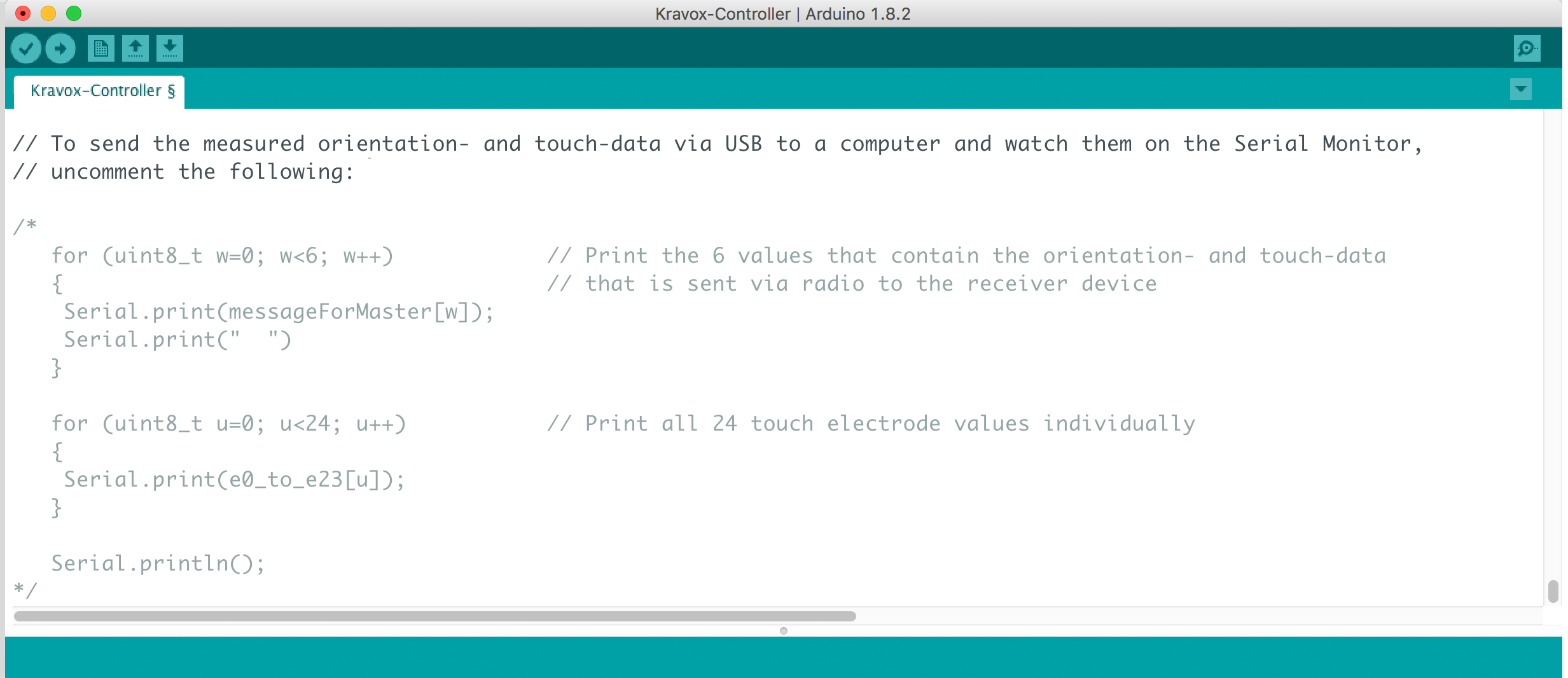
通過刪除開頭 ( /* ) 和結尾 ( */ ) 的注釋標記,代碼如下所示:
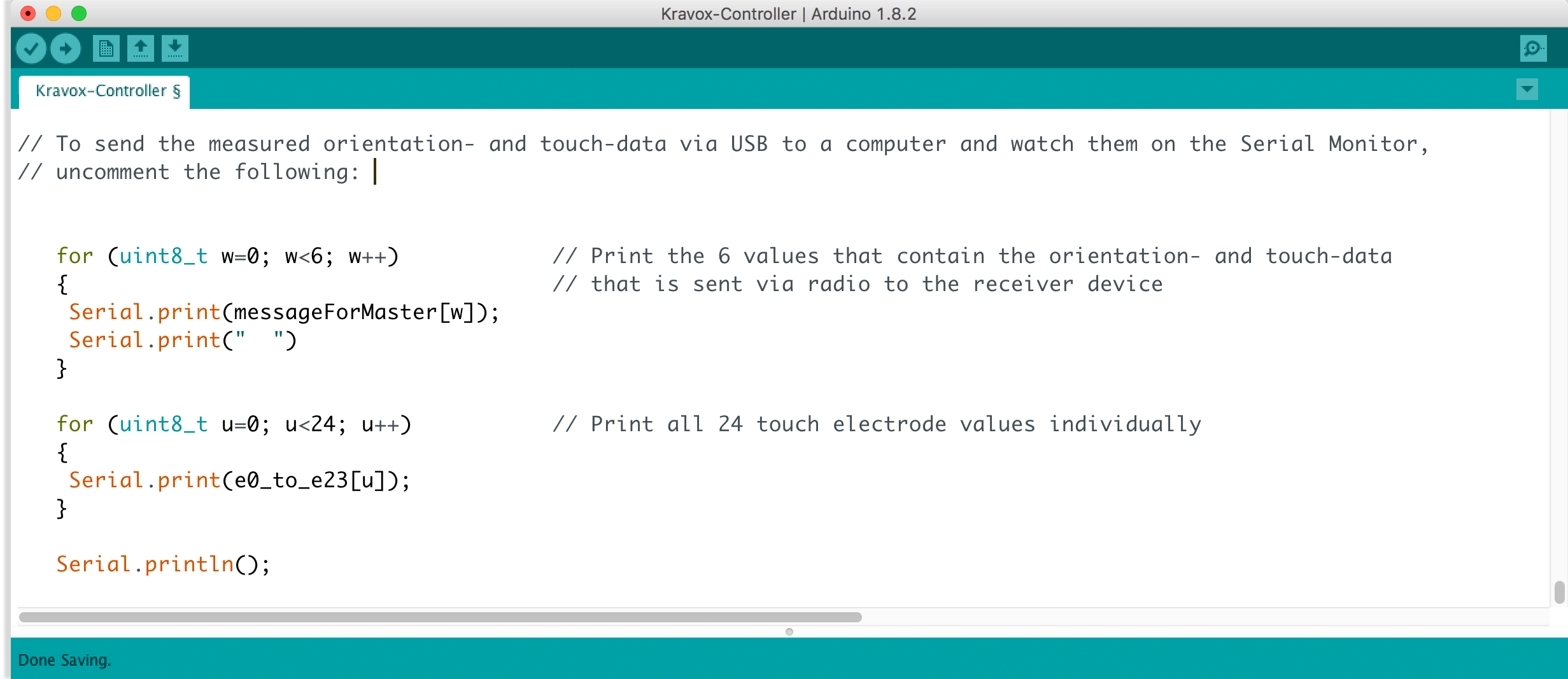
上傳具有該變體的代碼后,打開串行監視器,并將其設置為 115200 的波特率(數據傳輸速度)。現在您應該能夠看到來自傳感器的數據,這些數據在您移動控制器板并觸摸引腳時發生變化標記為 0 到 11 的 MPR121 板。
如果沒有任何效果或者您只得到零,請仔細檢查您的接線并將其與上面的電路圖進行比較。如果您從串行監視器得到有趣的輸出,請檢查您是否已將其設置為正確的波特率。
2.8
將您的控制器板連接到您要使用的移動電源。
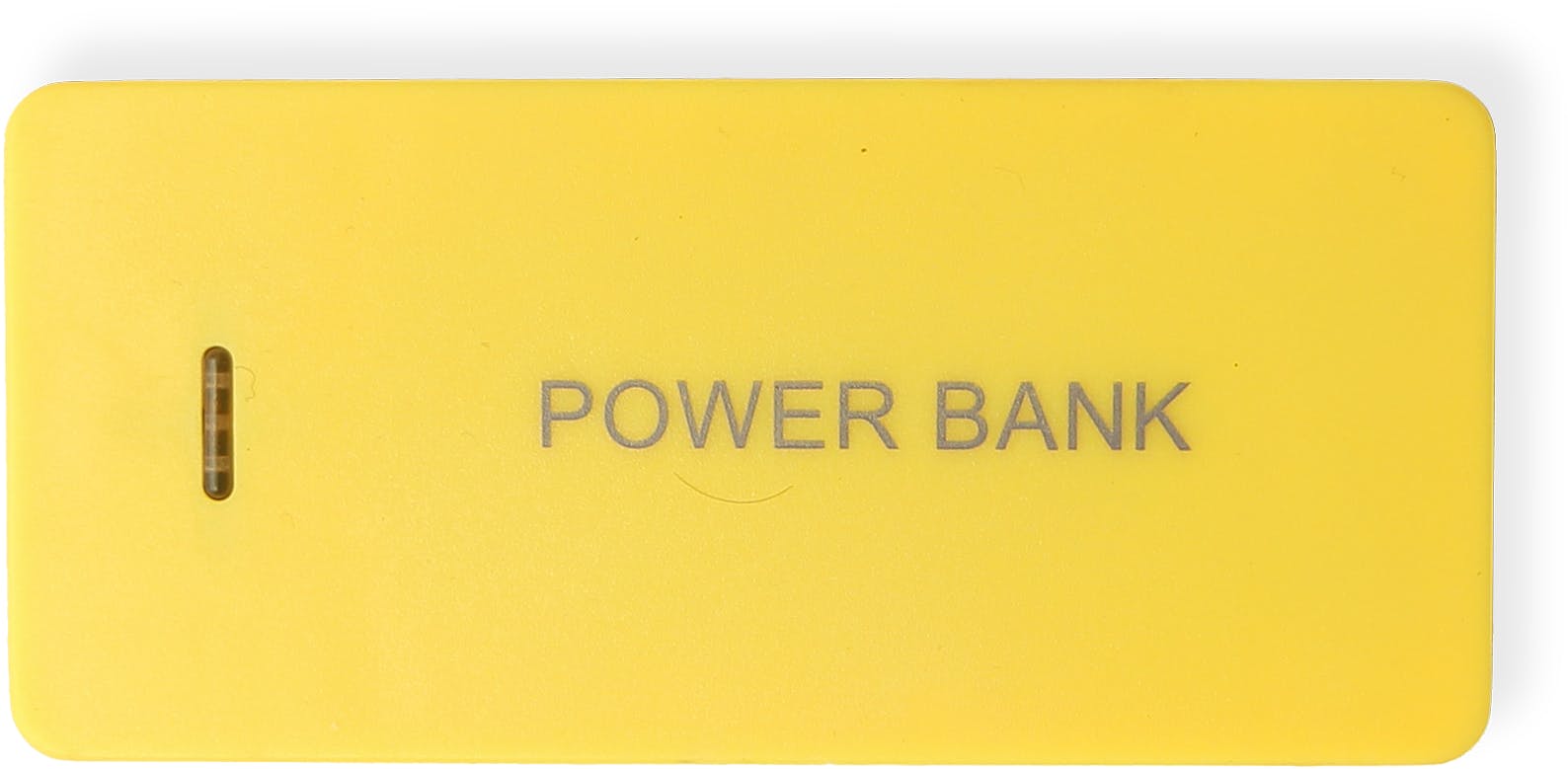
如果電路板(或更準確地說是移動電源)在一段時間后沒有自動關閉,則您的控制器板已完成,您可以繼續進行第 3 部分!否則執行步驟 2.9
2.9
原則上控制板已經完成,但是一些移動電源在連接到控制板幾秒鐘后會自動關閉,因為它消耗的能量非常少
作為一個骯臟的修復,我們可以在 Arduino 的 5V 和 GND 引腳之間并聯三個 220 歐姆電阻。這些電阻器會消耗額外的能量并將其轉化為熱量,因此控制器消耗的電量足以讓移動電源保持開啟狀態。不用擔心:即使使用小型移動電源,它仍然可以連續工作數天而無需充電
移除 Arduino Nano 并焊接在電阻器中,如下所示:
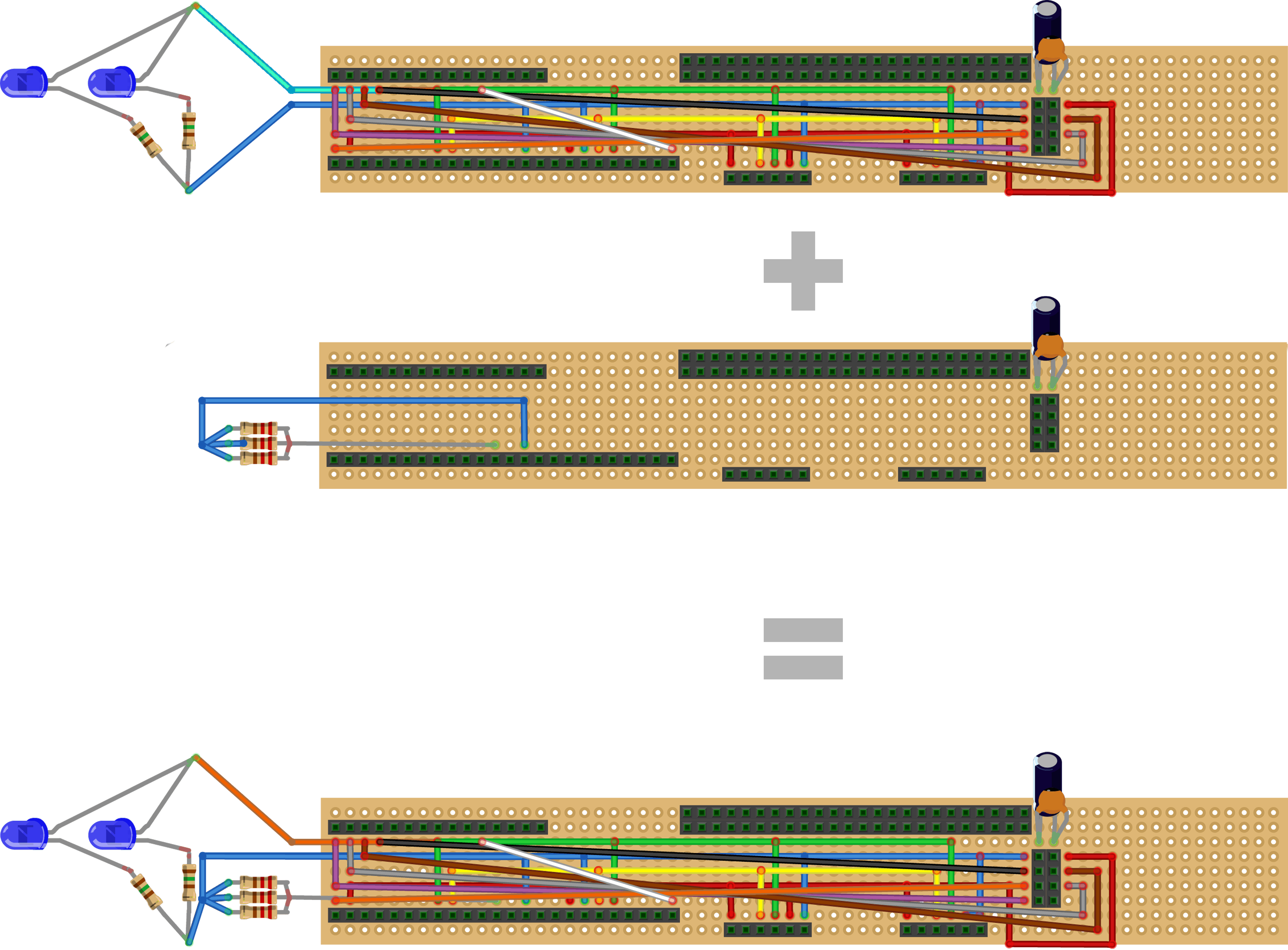
所以董事會看起來像這樣:
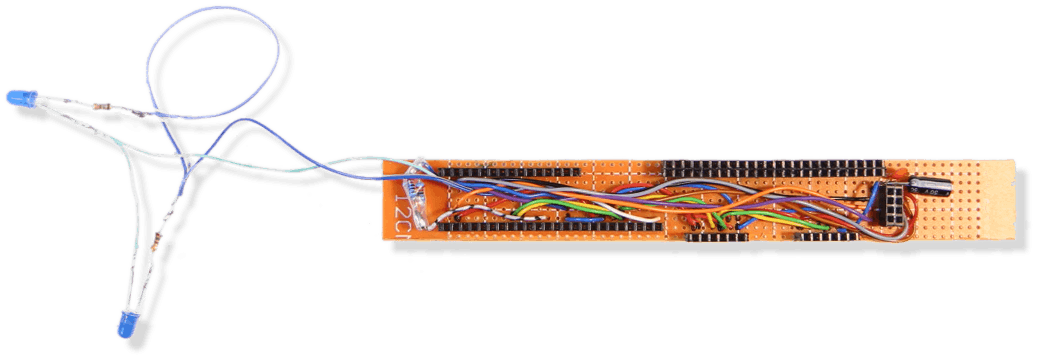
在重新連接組件后,(肯定)完成的控制器板看起來像這樣:

?

第 3 部分 - 制作接收板
在本教程的這一部分中,我將向您展示如何制作接收器板。該過程與制作控制器板非常相似
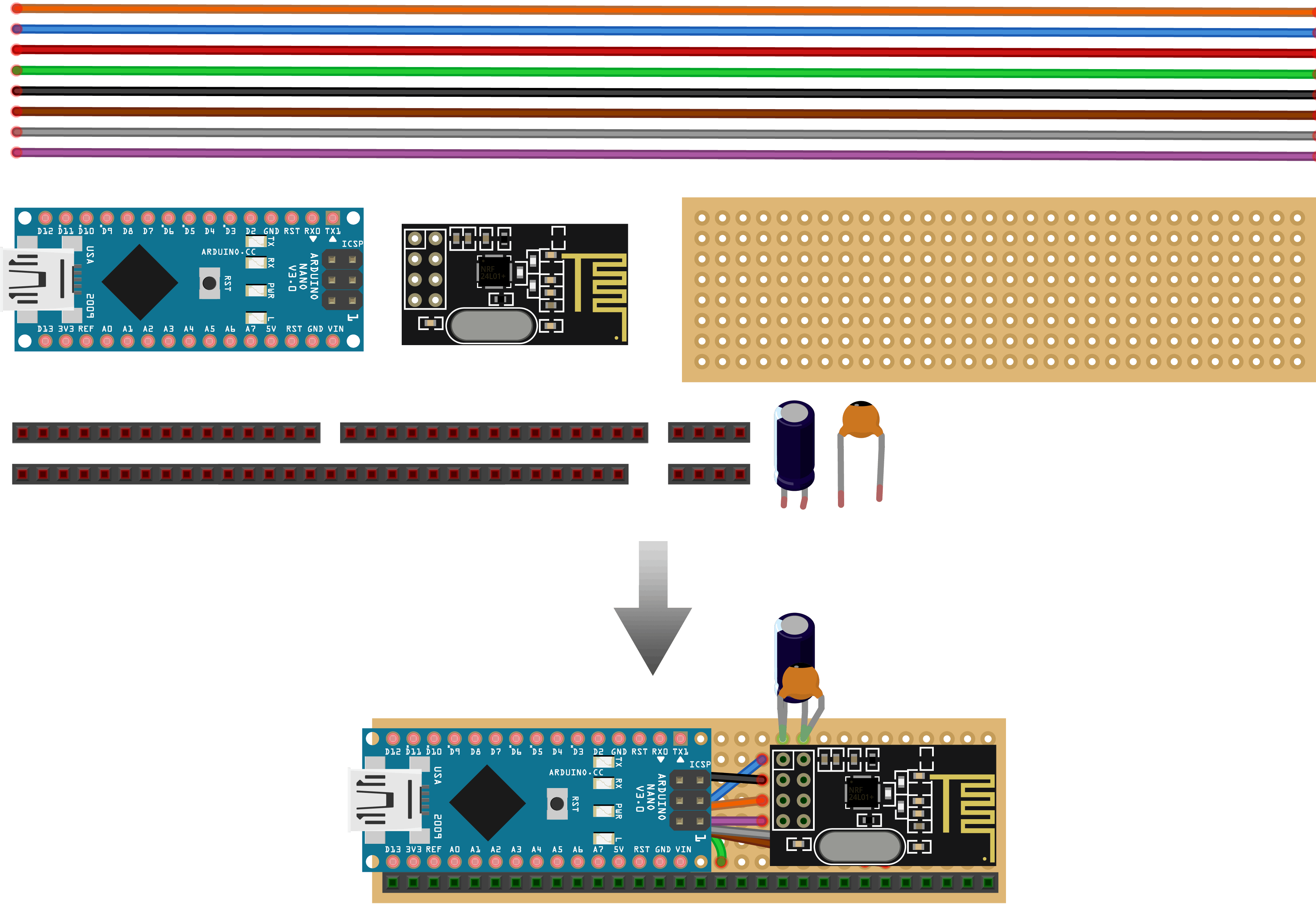
?
如果您想檢查某條電纜應該連接在哪里,您可以參考此電路圖:
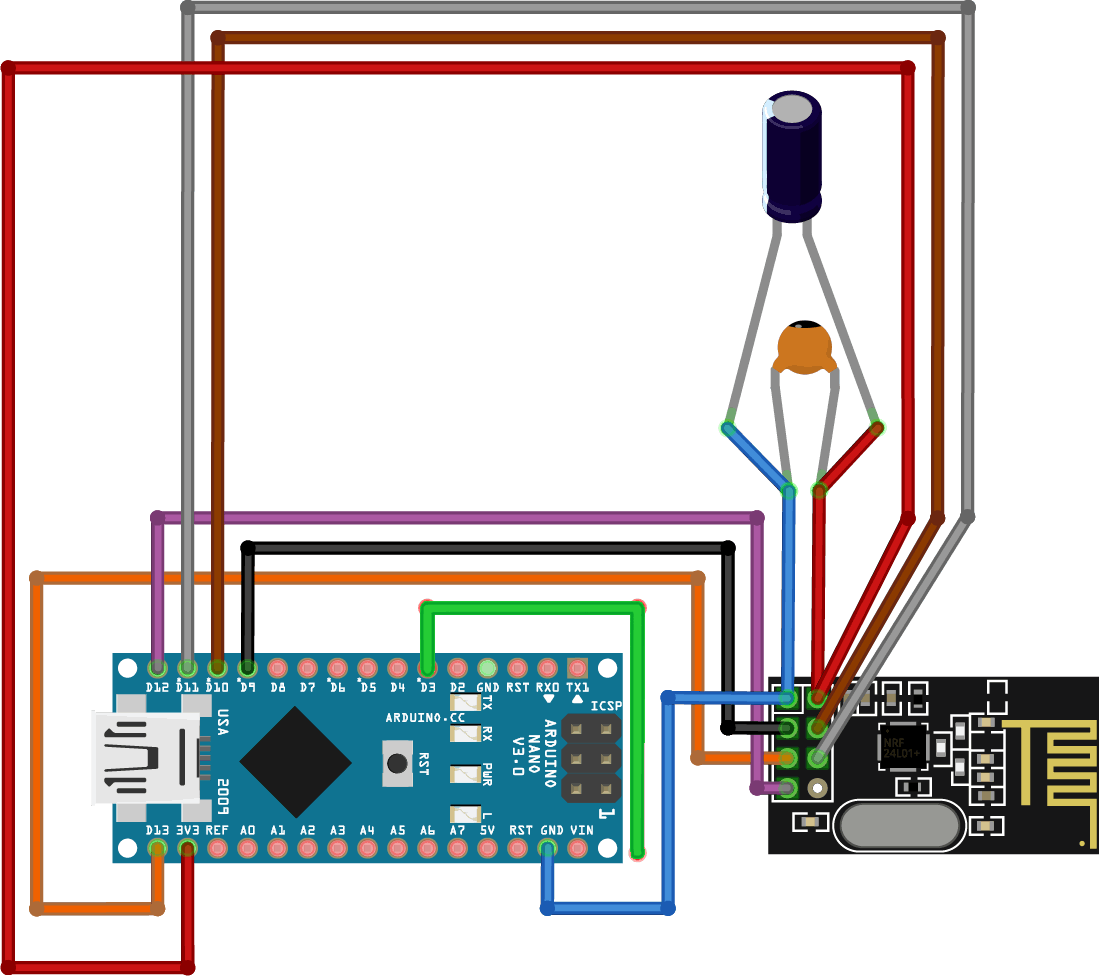
3.1
第一步是再次切割穿孔板和母排針的尺寸,并將它們與一個小的和一個大的電容器組裝在一起,這有助于提高無線電收發器的可靠性。最低的母排針故意留得比必要的長,因此您可以稍后將其用于其他項目,例如 Arduino 顆粒合成器。您可以將此步驟與步驟 2.1 進行比較以獲取更多信息
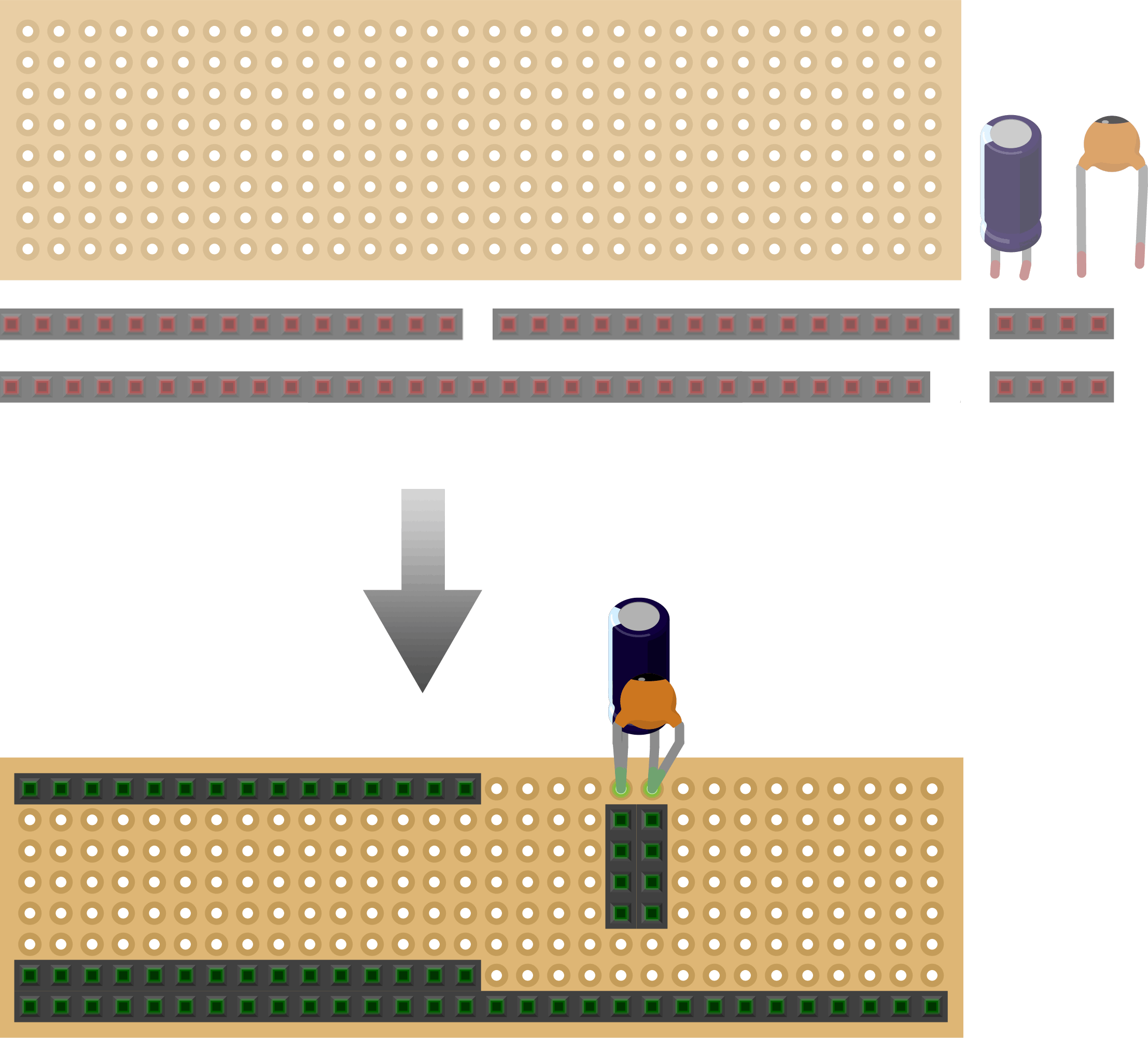
?
步驟 3.1 結束時的電路板照片:

3.2
接下來我們添加所有紅色和藍色電源線。紅色用于 3.3 伏,藍色用于接地 (GND)
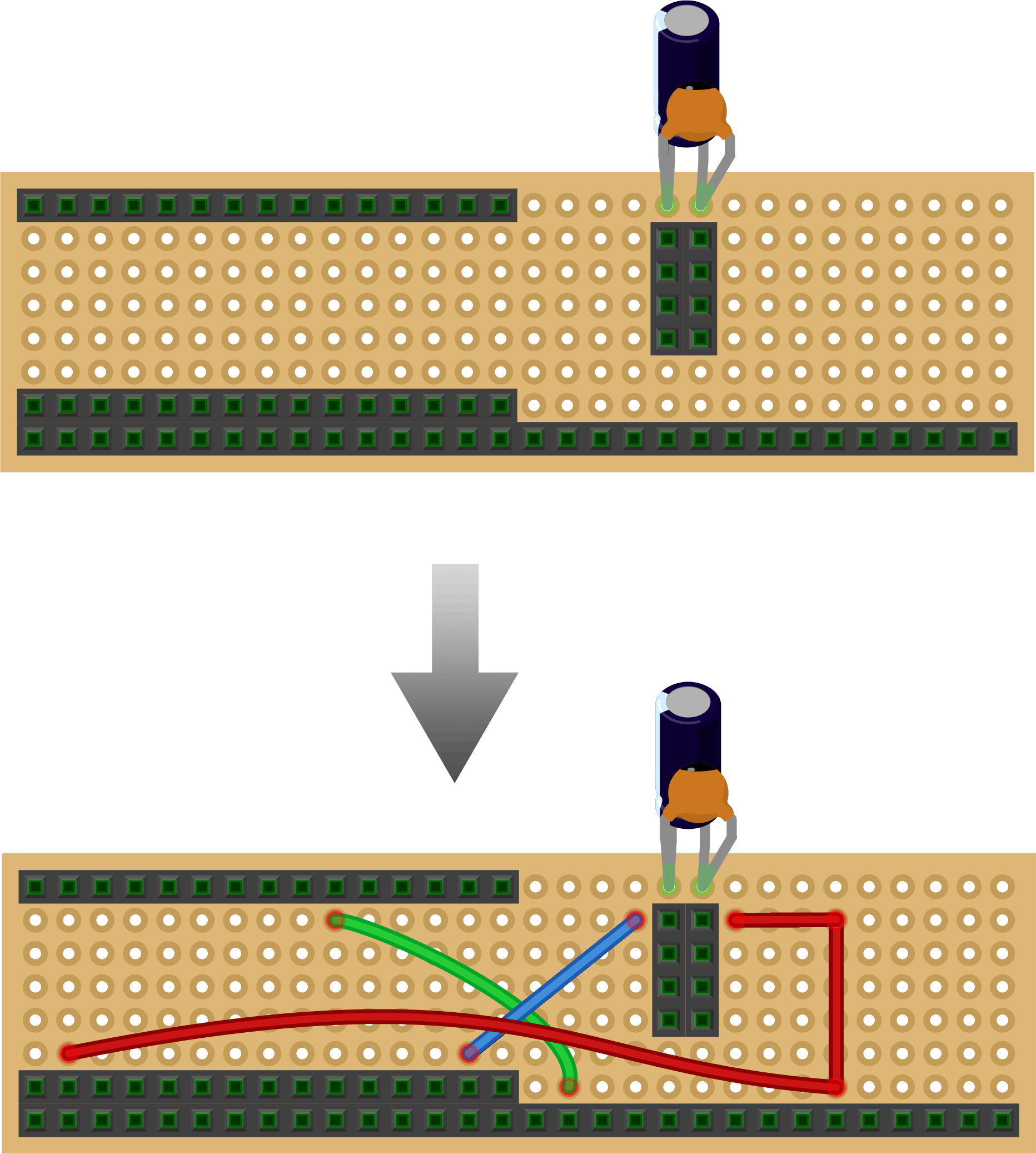
?
它應該是這樣的:
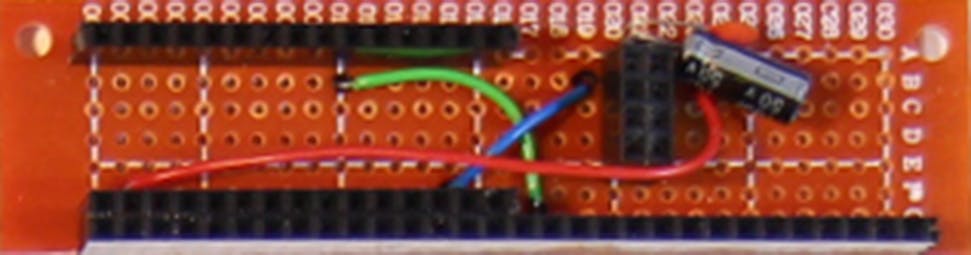
3.3
焊接 SPI 通信的電纜:
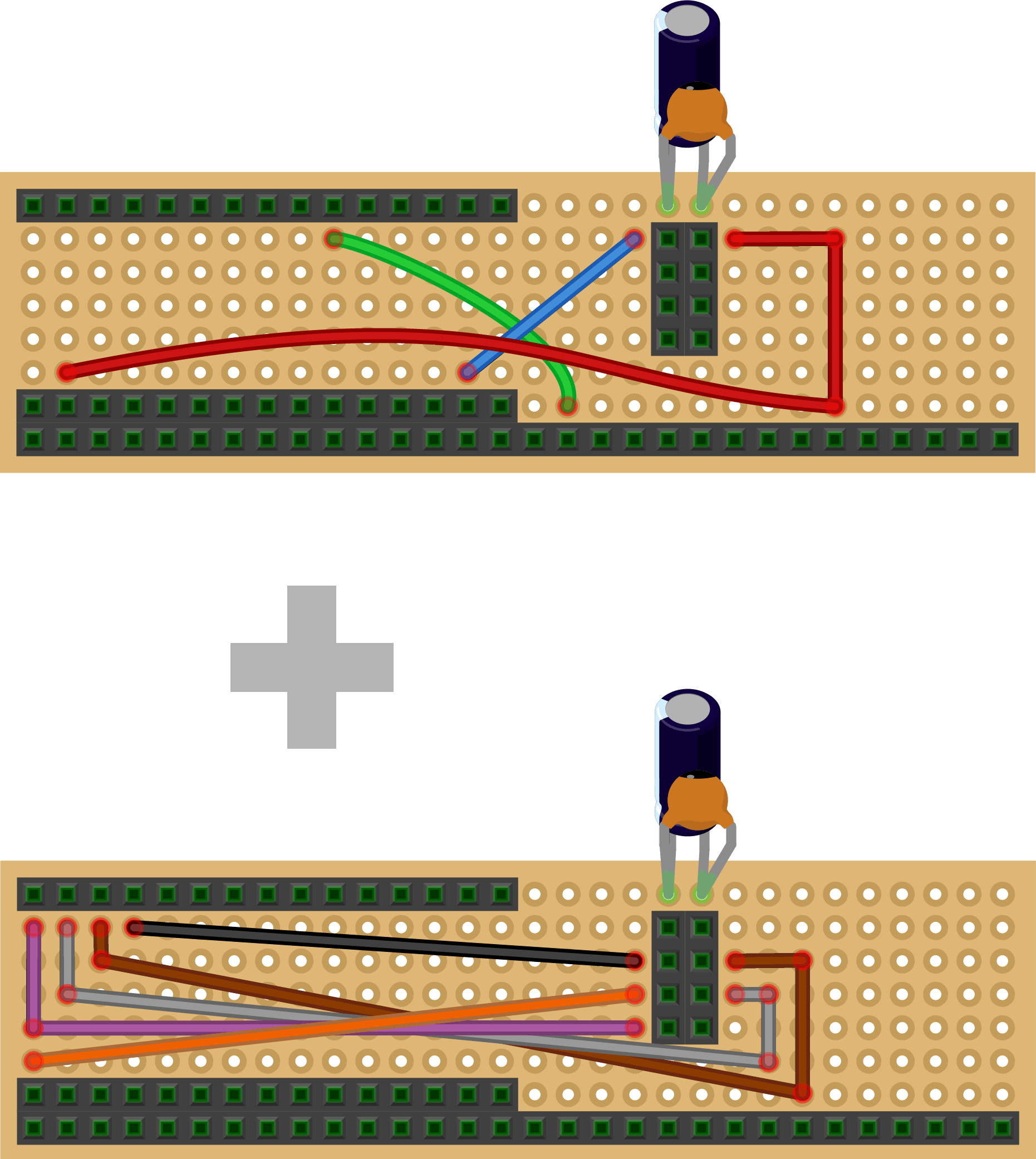
?
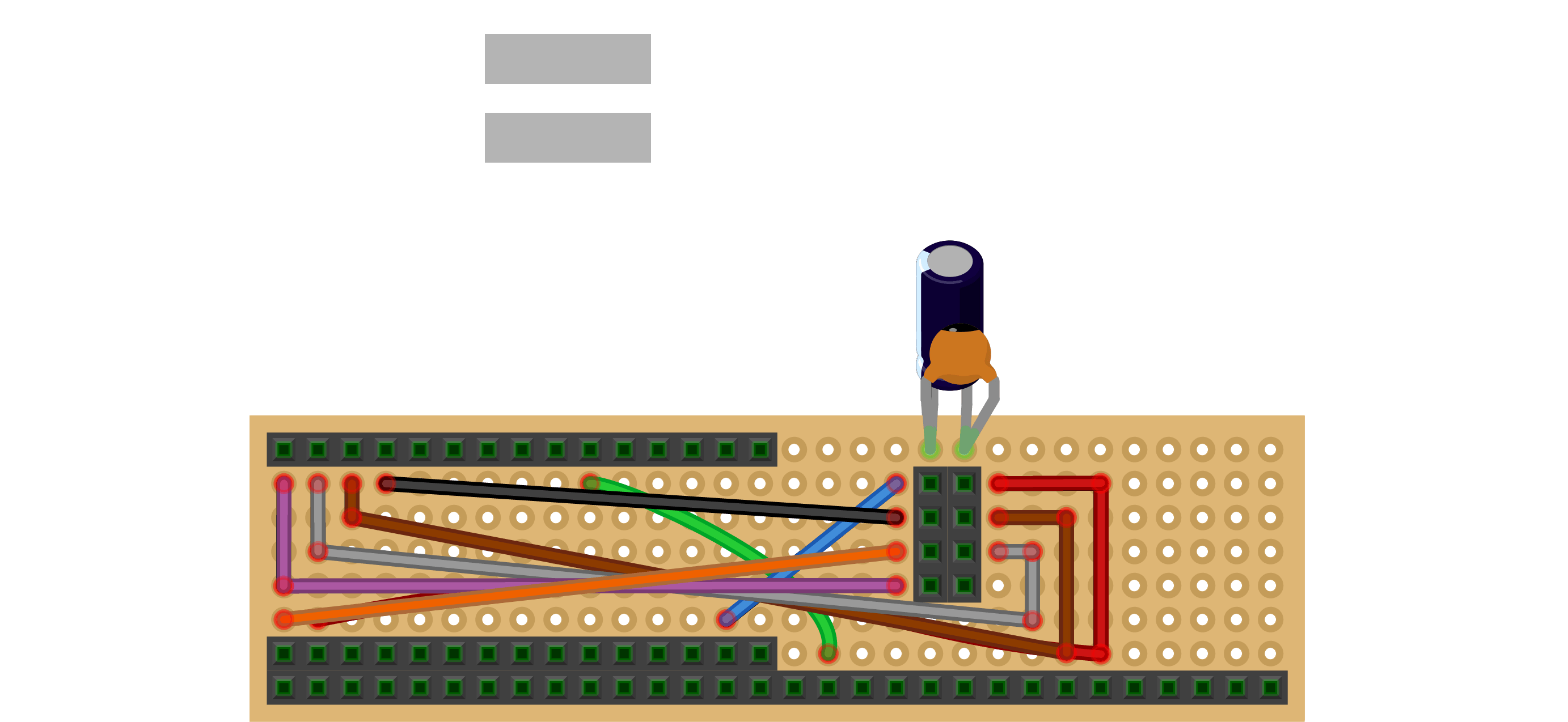
?

3.4
連接組件:
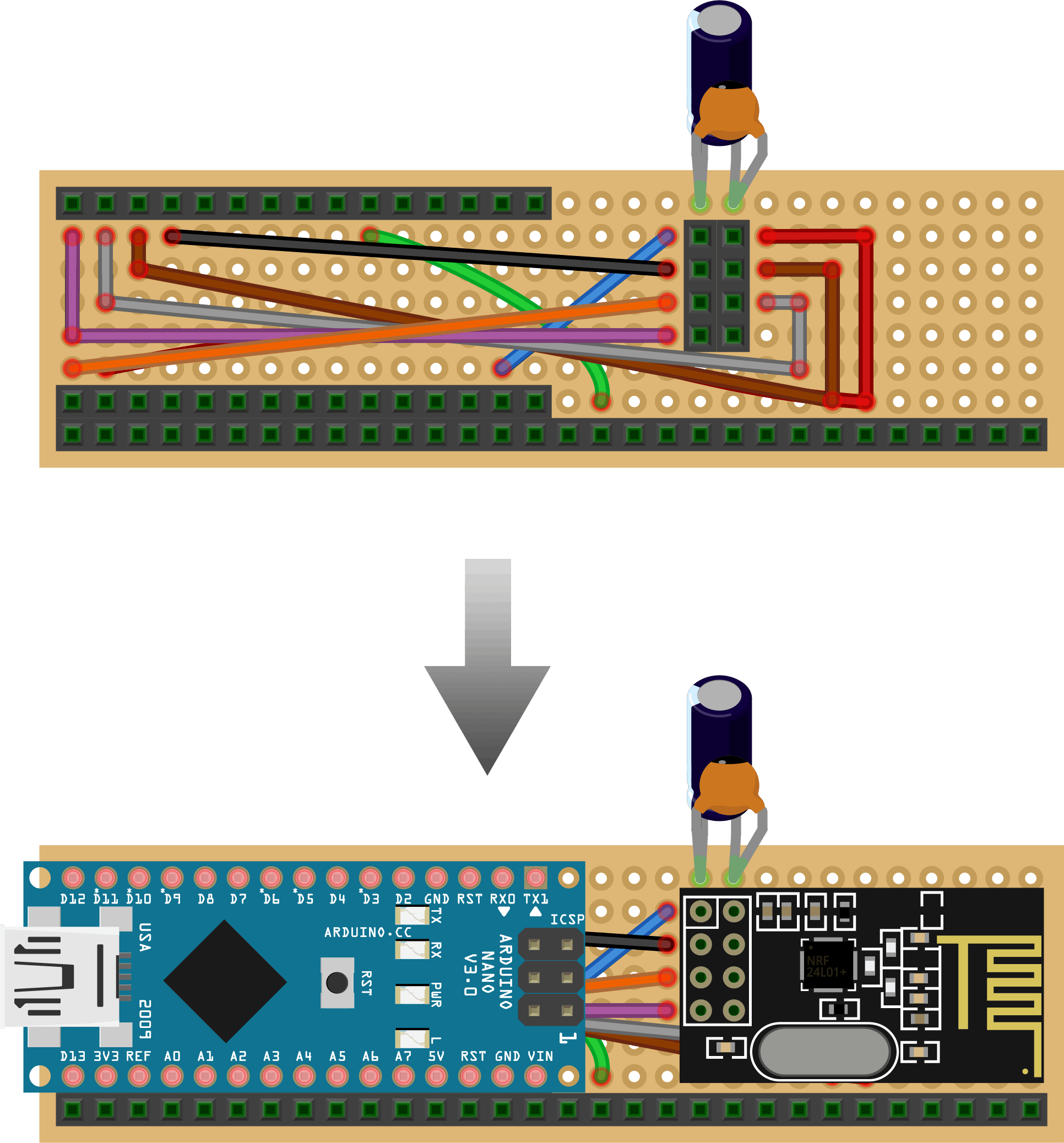
?

接收器板現在已經完成,但是在我們將附件中的 Kravox-Receiver 代碼上傳到 Arduino Nano 之前,我們首先需要為接收器創建一個接口
第 4 部分 - 制作接收器接口
在本教程的這一部分中,我將向您展示如何使用 4 個電位器和一個 LED 為接收器制作接口。接口接線如下:
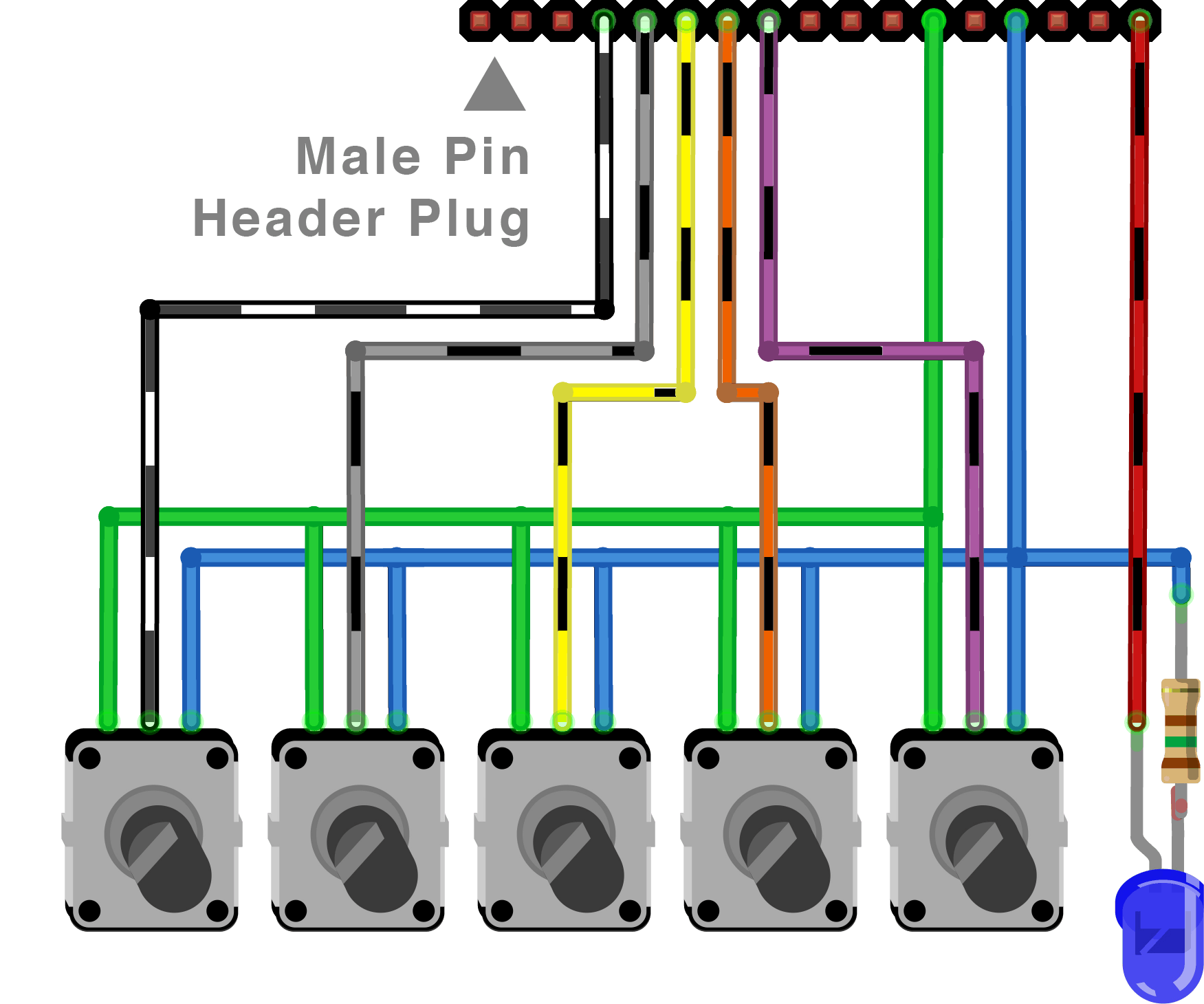
并將像這樣插入接收器板:
?
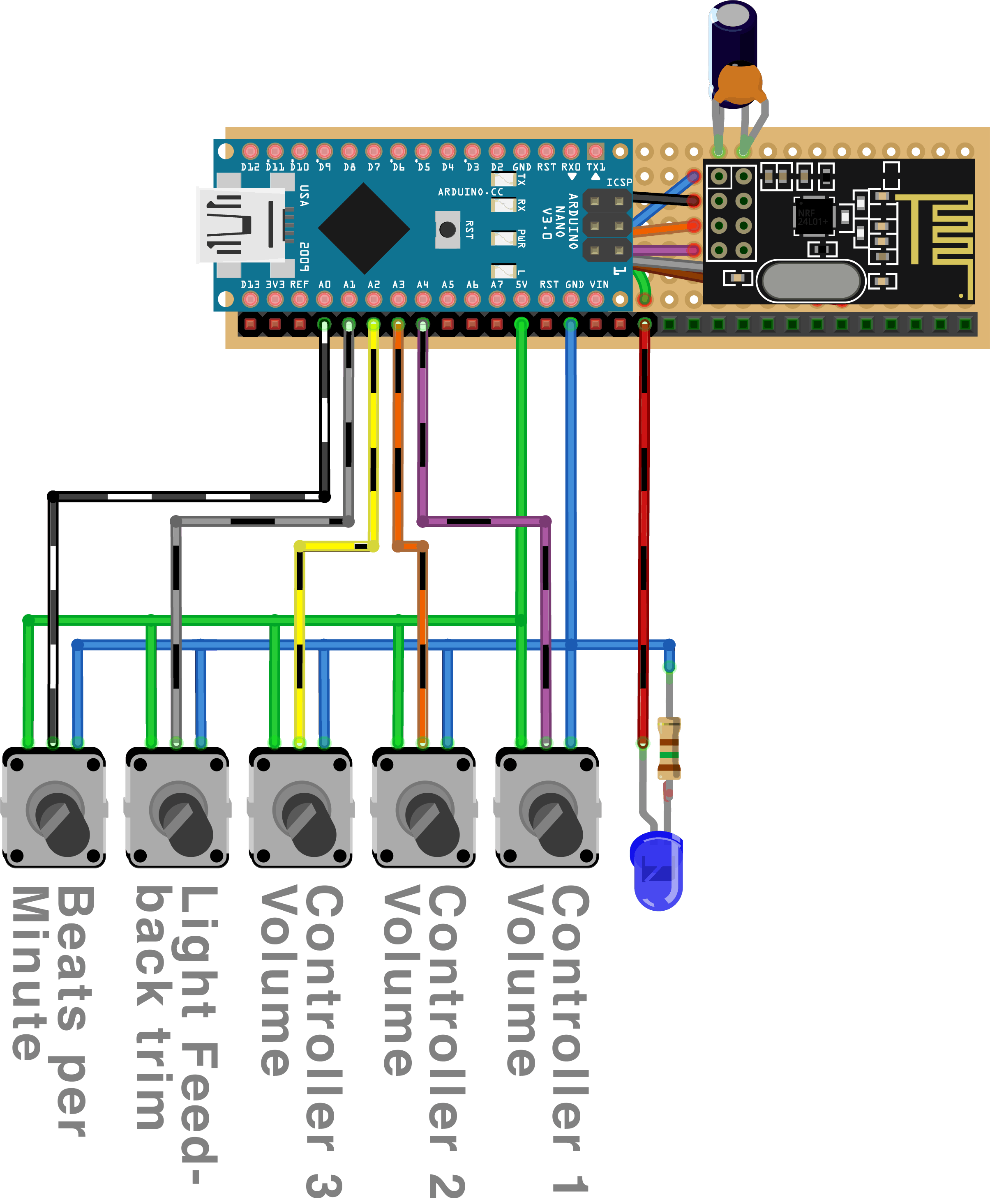
像這樣進行:首先取一根由 8 根電纜組成的電纜束,并將其中的 5 根焊接到電位器的中間引腳上。最好使用相同的顏色以免混淆:

接下來,切割一個 2 * 17 孔寬的穿孔板和一個 17 針公針頭到尺寸

將電纜和排針連接到板上。請注意上面的電路圖,以確保將電纜連接在正確的位置

現在用藍色接地電纜連接所有電位器的一側(并且可能使用比我稍長的電纜)。還要添加帶有限流 150 歐姆電阻的藍色 LED。再次注意 LED 的極性(與步驟 2.2 相比)

接下來用綠色的 5V 連接電纜連接所有電位器的另一側(并且可能使用比我稍長的電纜)。

完成的界面應該類似于這個......

...并且可以像這樣插入接收器板:

現在您還可以將 Kravox 接收器代碼上傳到接收器的 Arduino Nano。
如果您想查看它是否正在工作并從控制器接收數據,您再次需要在上傳之前對代碼進行輕微調整。默認情況下,接收器將以純數據可以解釋的格式輸出其數據,但不會在串行監視器上顯示有用的信息。但是,您可以通過注釋(在前面添加 //)以下行來更改代碼中的這種行為:
#define WRITE_AS_BYTES
并取消注釋(刪除前面的//)說:
// #define PRINT_VIA_SERIAL_MONITOR
?
所以你把這個:
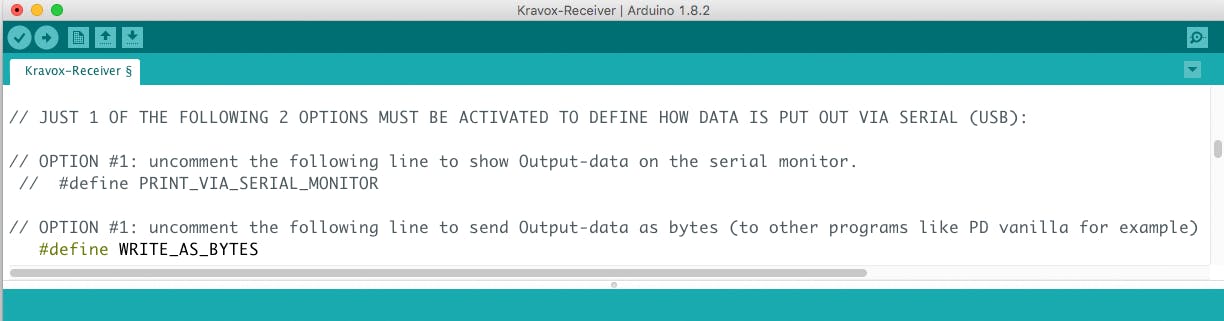
進入:
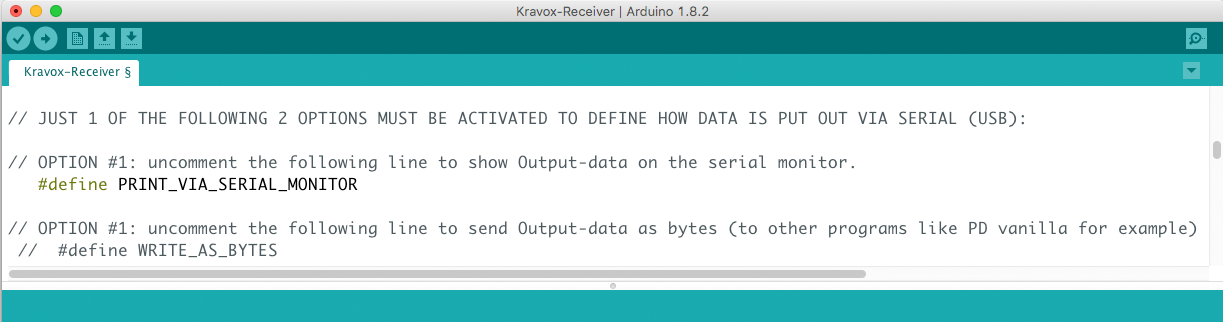
上傳更改后的代碼后,您將能夠看到來自控制器的數據和串行監視器上的 4 個電位器,正如我在此視頻中演示的那樣:
第 5 部分 - 制作控制器接口 + 外殼
與接收器一樣,控制器也有一個界面——我們將使用銅帶制作的觸摸界面:
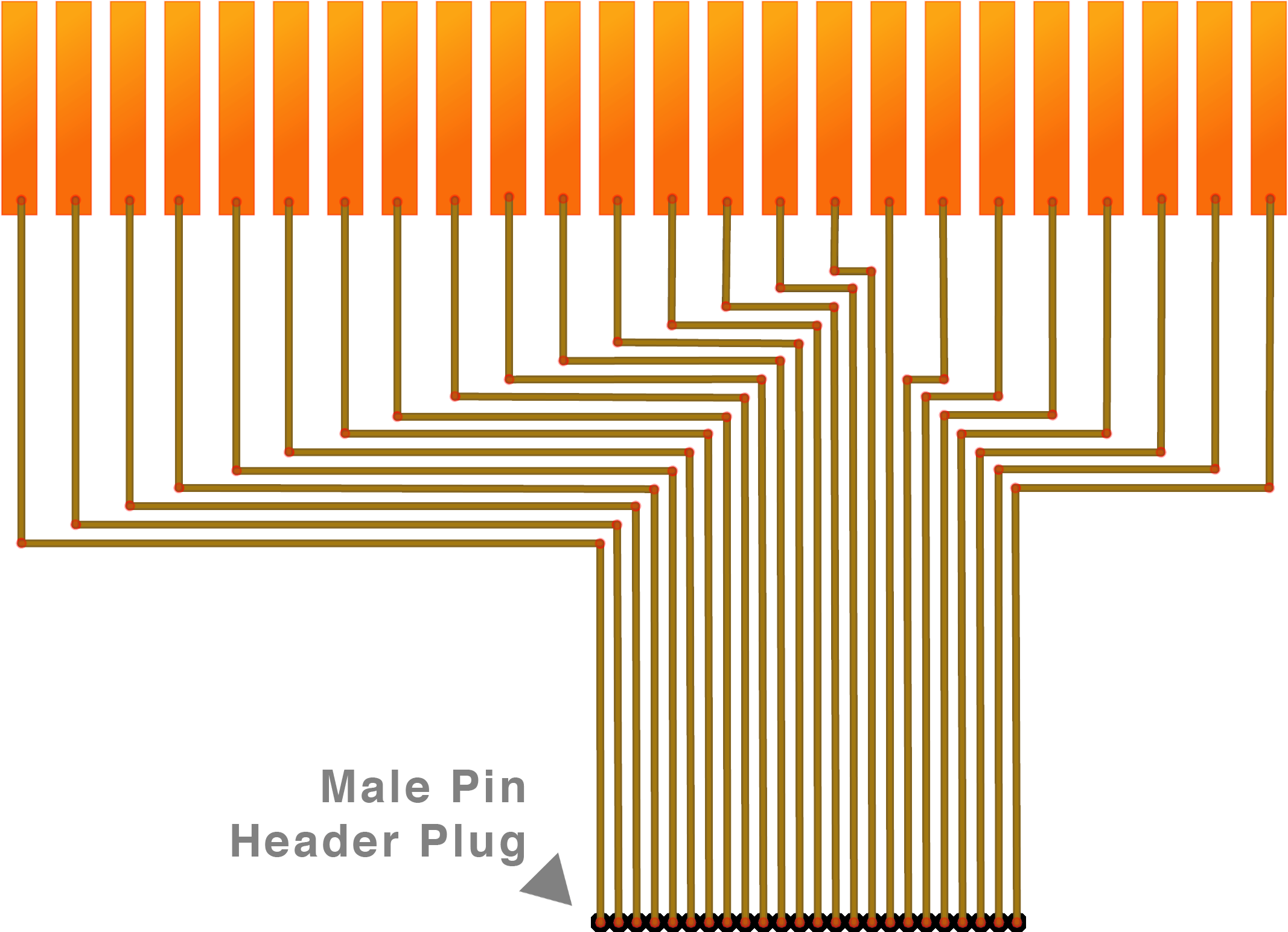
?
它將像這樣連接到控制器板:
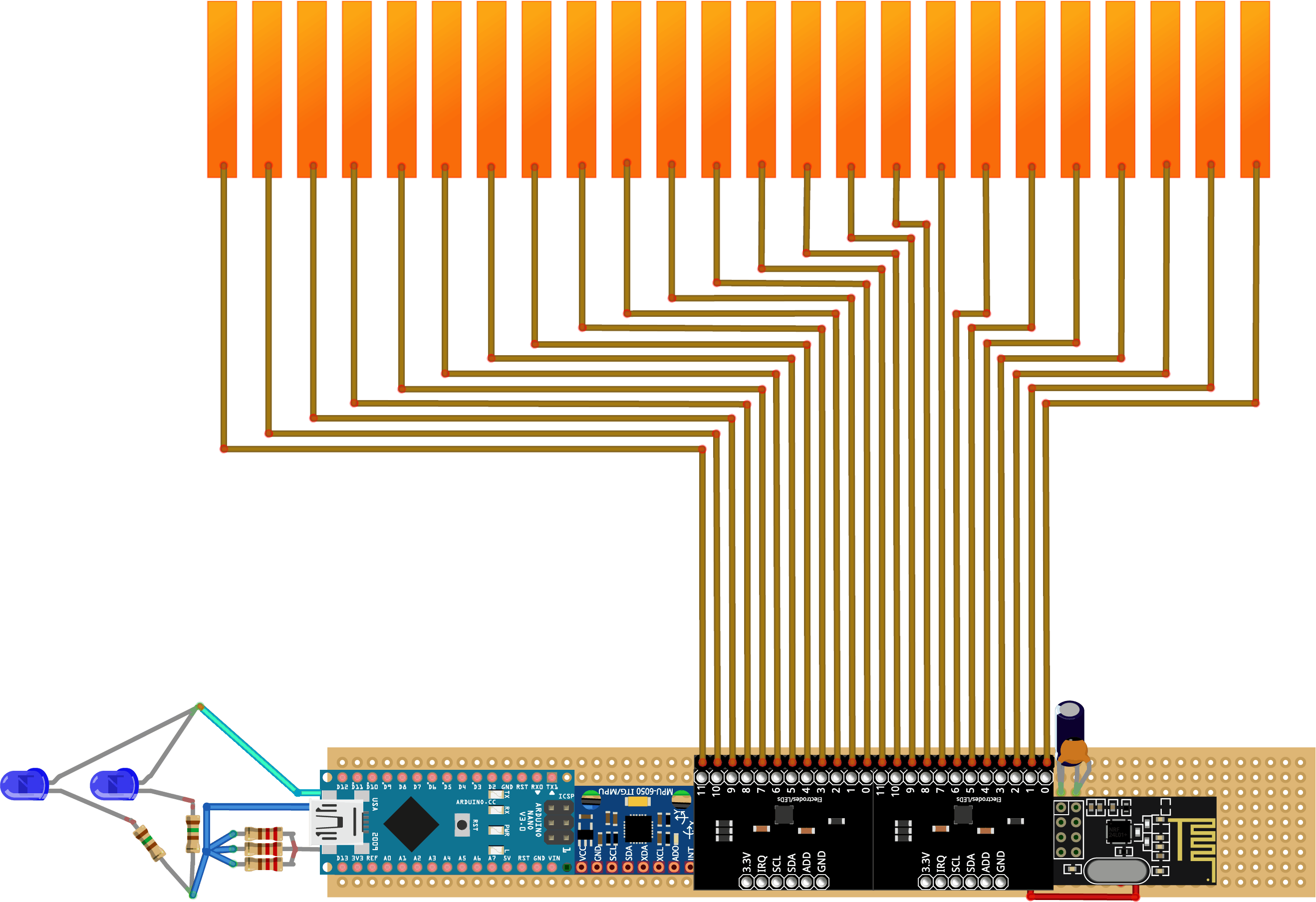
由于我們直接希望將觸摸界面連接到控制器的外殼,因此您手頭應該已經準備好制作外殼的(非導電)材料。我用了裝保鮮膜和塑料袋的空盒子:

通過標記要連接觸摸電極的位置開始制作控制器界面。請注意,它們不得相互接觸或重疊:

接下來,將 24 個銅電極切割成合適的尺寸……

...并將它們連接到外殼:

現在我們可以制作插頭了。為此,切割一個 2 * 24 孔寬的穿孔板和一個 24 針公頭以調整尺寸并將 24 根電纜焊接到其上。中間的電纜應至少有 10 厘米長。在外部添加電極的寬度以及每根電纜之間的間距。例如,如果您使用 1 厘米寬的銅帶并在電極之間留出 3 毫米,則電纜長度應增加 1.3 厘米,例如 10 / 11.3 / 12.6 / 13.9 / 15.2...

并將電纜的另一端焊接到電極上,如下所示:

通過用非導電膠帶覆蓋銅表面來完成接口:

接下來將接口折疊成一個盒子并粘上它:

將一個較小的盒子粘到我們在上一步中制作的盒子上。稍后它將包含移動電源:

用一些剩余的紙板或其他稍厚的非導電材料覆蓋控制器板的背面:

為 LED 切出孔并將它們和移動電源(圖中的黃色物體)粘合到位。確保以您仍然可以插入和移除 USB 電纜的方式放置移動電源,因為這是您打開和關閉控制器的方式。還將觸摸界面連接到控制器板并將其放入盒子中。它很可能不會移動太多,所以你不需要把它粘進去。

在兩個盒子的連接處為 USB-A 到 USB-C 電纜做一個切口,將其拉過并將其連接到 Arduino Nano:

現在控制器完成了!
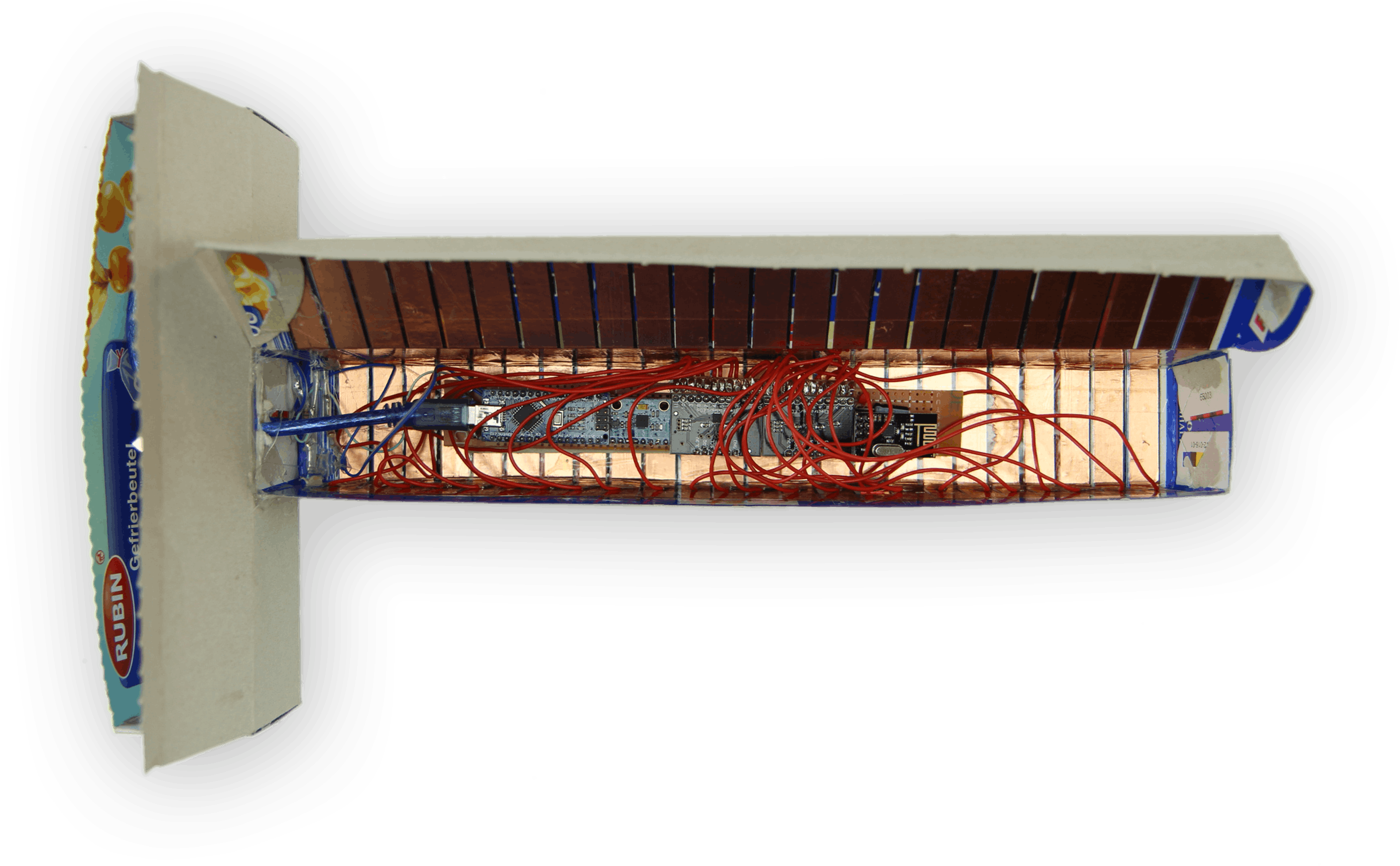
您可以用一些橡皮筋將其關閉。如果以后在沒有觸摸時傳感器識別觸摸有問題,請嘗試在觸摸感應外殼和電路板之間放置一些非導電材料,如保鮮膜或類似的東西,以及彎曲的電纜。當外殼的觸摸敏感部分不接觸您的手或其他任何東西時,請確保連接移動電源。有關詳細信息,請參閱第 7 部分。

?
第 6 部分 - 制作接收器外殼
在第六部分中,我們還將為接收器制作一個外殼。您將需要另一個紙板箱(我之前選擇了一個包含藍牙收發器的紙板箱——合適吧?)和一些用于電位計的旋鈕

首先為電位器 LED 切出一些圓形孔。還要在要將 USB 電纜連接到 Arduino Nano 的位置切出一個切口

將接收器板粘進去。確保 Arduino Nano 的 USB-C 插孔與您在上一步中為電纜連接切出的孔對齊。

接下來粘上 LED 并擰入所有電位器。如何放入它們的順序與上面的電路圖相同:

現在你只需要連接旋鈕....

...接收器完成了!
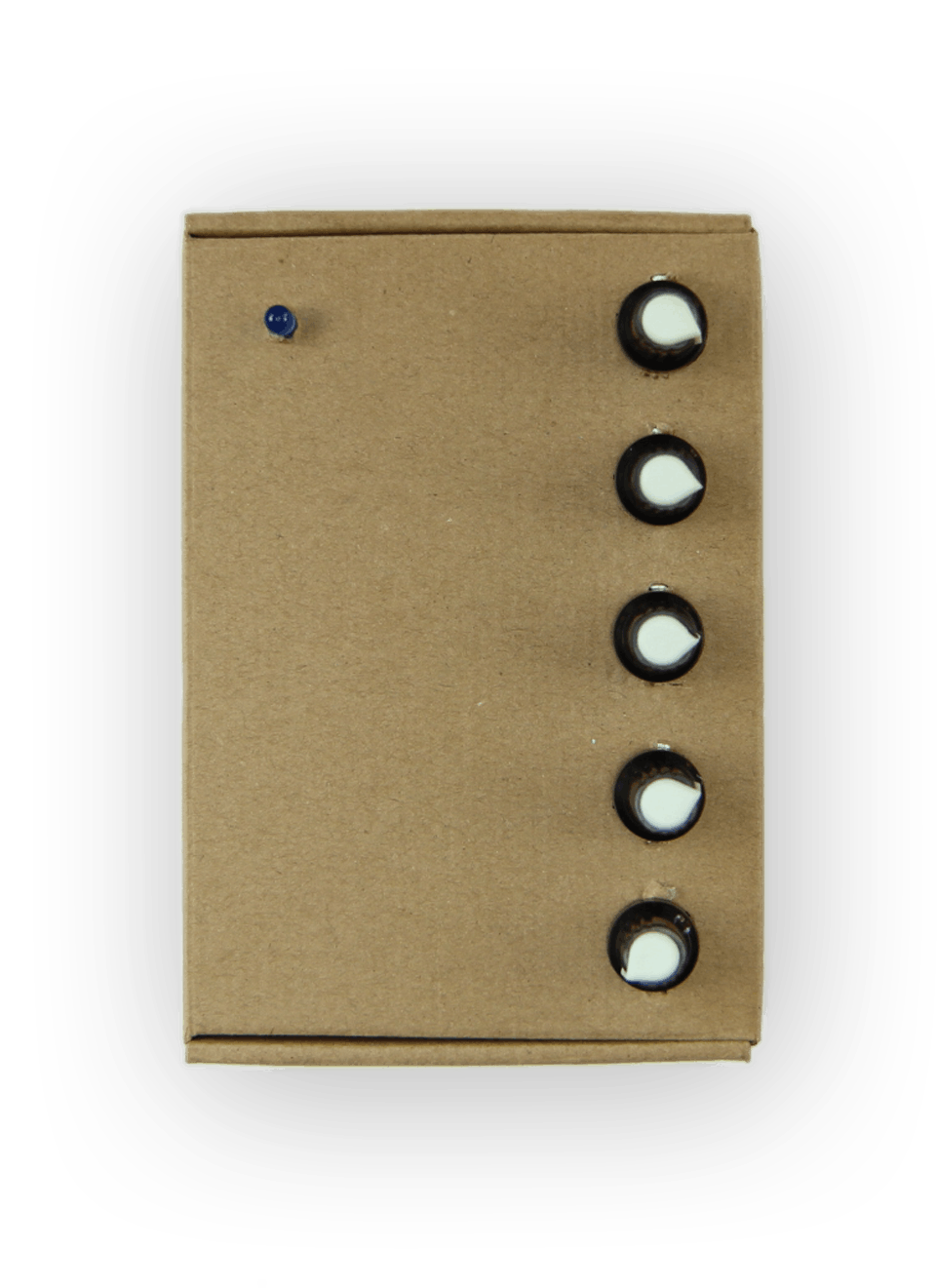
第 7 部分 – 將接收器連接到純數據
現在所有硬件都完成了,是時候用它播放一些音樂了!為此,您需要可以將硬件連接到的軟件。對于 Kravox,該軟件是 Pure Data Vanilla,您可以在此處免費下載
將 Pure Data 安裝到您的計算機后,啟動它并打開附件中的 Kravox.pd 文件。請注意,它需要保存在您的計算機上與它隨附的drumsamples 文件夾相同的位置 - 否則 Pure Data 無法找到樣本
一旦 Kravox.pd 軟件界面打開,尋找一個藍色信息框并安裝框中列出的四個所謂的外部。安裝它們很簡單:只需單擊 Pure Data 菜單中的“幫助”,選擇“在 Internet 上查找其他對象”(可能措辭略有不同),搜索“comport”、“zexy”、“freeverb”和“arraysize” "一一安裝最新版本。現在標記為 comport、repack、freeverb 和 arraysize 的四個對象應該有一個實心輪廓,如下圖所示。您可能需要為此重新啟動 Pure Data
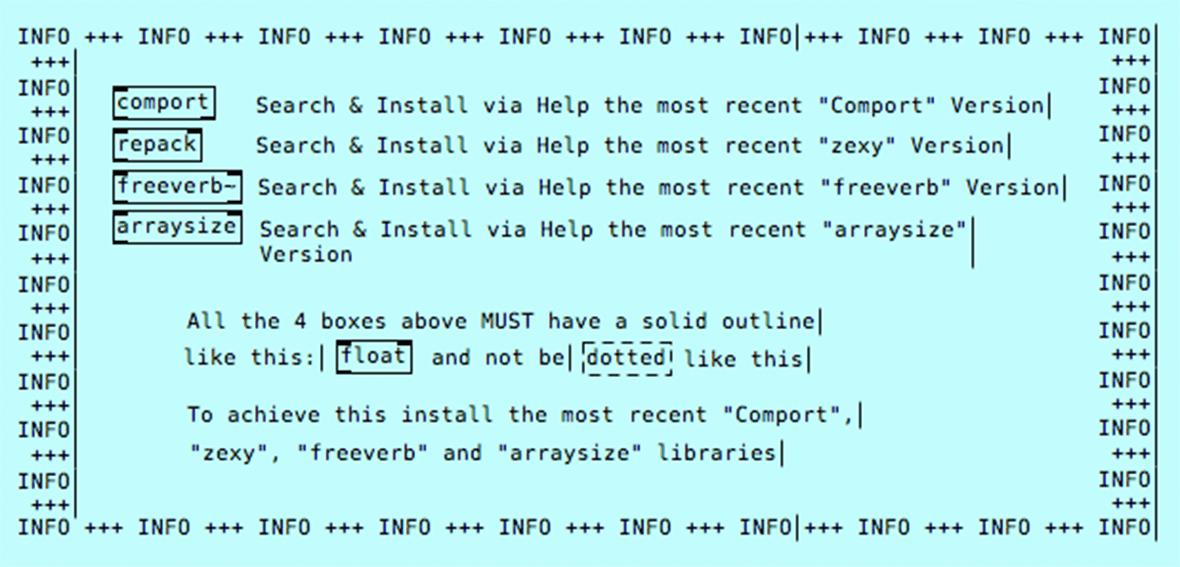
安裝必要的外部設備后,您可以通過 USB 連接接收盒。如果您更改了第 4 部分中的代碼以將接收器與 Arduino 串行監視器一起使用,您需要先撤消此更改并將原始代碼上傳到接收器的 Arduino Nano,然后再連接并關閉 Arduino 串行監視器,因此接收器不會忙于嘗試和它說話。
現在看看 Pure Data 的日志/信息窗口。如果您看到一個快速更新的數據流,這很好,因為這意味著純數據已經找到了接收者,但很可能它會向您顯示一條紅色消息,如下所示,每隔一段時間刷新一次:
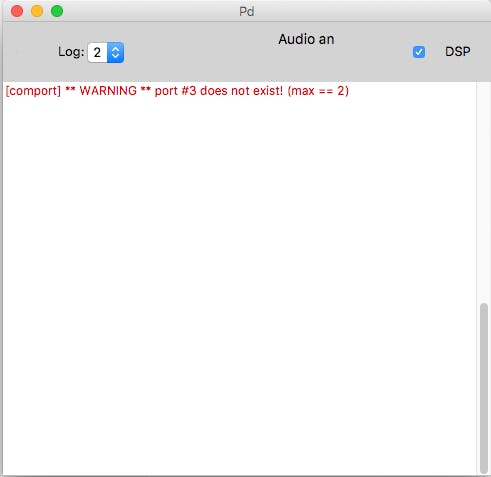
紅色消息可能有點不同,但結果是一樣的:Pure Data 尚未成功連接到您的接收器。那是因為需要告訴程序,要監聽哪個 USB 端口。不過,USB 端口有時有點有趣:在 2014 年的 macbook Pro 上,Pure Data 將兩個 USB 端口識別為串行端口 3,無論您將接收器連接到哪個。在米蘭,我將 Kravox 與只有一個工作 USB 端口的聯想瑜伽墊一起使用,需要作為串行端口 6 聯系,最近將其安裝到另一臺帶有兩個 USB 端口的 Windows 筆記本電腦上,希望作為串行端口進行尋址8 和 9...所以我的建議只是嘗試使用您的 USB 端口的數字。為此,我創建了一個簡單的對話框作為 Kravox.pd 界面的一部分,您可以在其中單擊數字,直到其中一個有效。您還可以嘗試“顯示可用端口”和“顯示連接的 USB 設備”按鈕 - 有時,但不經常提供有用的信息。但是,您需要一段時間才能在信息窗口中獲得響應。
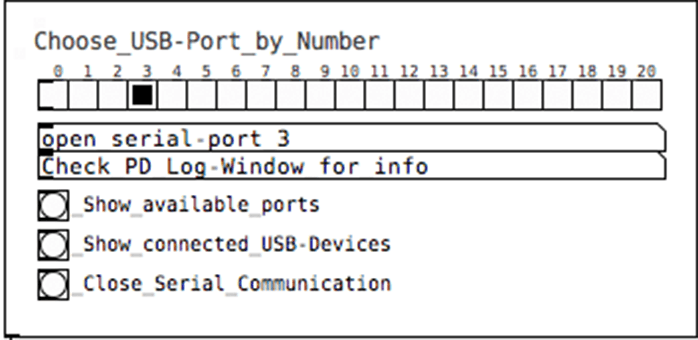
當信息窗口顯示像這樣快速更新的數據流時,您會注意到您找到了正確的端口號并且已建立連接:
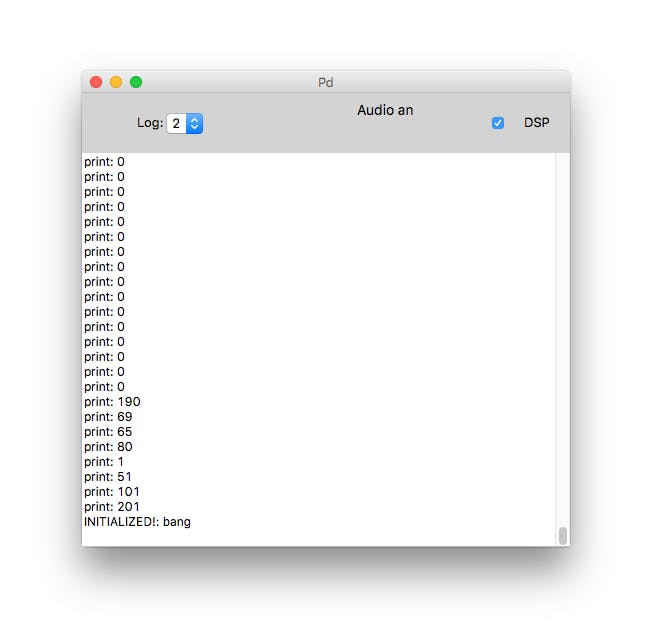
到目前為止非常好!單擊保存,Pure Data 將在下次自動打開時嘗試連接到此端口。
但是,我們仍然需要打開控制器。如果您在步驟 2.7 中取消注釋 Kravox 控制器代碼的最后一部分以將控制器連接到串行監視器,您現在應該再次上傳原始版本。
將控制器板連接到移動電源。執行此操作時,應關閉電路板周圍的觸摸界面外殼,并且外殼的觸摸敏感部分不應觸摸您的手或其他任何東西,因為觸摸傳感器在通電時會感知其環境并假設它是未觸動的狀態
恭喜——你完成了!
玩 Kravox 玩得開心!
?
- 很棒的樂器開源分享
- 激光豎琴樂器開源分享
- 鼎新沃克-基帶EOC產品綜合手冊免費下載 0次下載
- 《零死角玩轉STM32》—F1系列pdf 0次下載
- LT1568演示電路-4階,巴特沃斯,低通過濾
- LT1568演示電路-4階,巴特沃斯,低通過濾(線性通帶相位)
- LT1568演示電路-5階,巴特沃斯,低通過濾
- LTC6261演示電路--三階巴特沃斯過濾
- 如何使用Multisim設計克拉潑振蕩器的詳細資料說明 77次下載
- 玩轉C2000之數字電壓表 1次下載
- 切比雪夫濾波器與巴特沃斯濾波器的比較 0次下載
- 巴特沃斯高通濾波器計算工具 26次下載
- 基于MATLAB設計巴特沃斯低通濾波器
- 沃特斯HPLC510泵及泵控組件的原理及維修
- 巴特沃斯低通濾波器原理及設計
- 巴特沃斯濾波器的工作原理與特性分析 2395次閱讀
- 以巴特沃斯型低通為例的濾波電路設計 2.4w次閱讀
- 淺談泰克示波器鮮為人知的10個特異功能 3903次閱讀
- 防爆電機接線時的注意事項 2863次閱讀
- 揭秘合成器 解析電子打擊樂器 6333次閱讀
- 鉛筆變樂器!教你制作一個能在紙上“畫”出聲音的筆 1w次閱讀
- 什么是巴特沃斯濾波器_巴特沃斯濾波器主要參數介紹 8.5w次閱讀
- 巴特沃斯濾波器c語言代碼 3w次閱讀
- 巴特沃斯濾波器matlab實現 7.9w次閱讀
- 巴特沃斯濾波器優缺點分析 7.7w次閱讀
- 巴特沃斯濾波器的原理_巴特沃斯濾波器優點介紹 5w次閱讀
- 小米掃地機器人和科沃斯哪個好_小米和科沃斯、iRobot對比 14.4w次閱讀
- 艾德克斯推出光伏/太陽能仿真電源測試產品 1628次閱讀
- 巴特沃斯、切比雪夫、貝塞爾濾波器詳解:(區別,特點,電路圖) 13.3w次閱讀
- 二、三階巴特沃斯濾波器電路設計—電路精選(47) 5.5w次閱讀
下載排行
本周
- 1山景DSP芯片AP8248A2數據手冊
- 1.06 MB | 532次下載 | 免費
- 2RK3399完整板原理圖(支持平板,盒子VR)
- 3.28 MB | 339次下載 | 免費
- 3TC358743XBG評估板參考手冊
- 1.36 MB | 330次下載 | 免費
- 4DFM軟件使用教程
- 0.84 MB | 295次下載 | 免費
- 5元宇宙深度解析—未來的未來-風口還是泡沫
- 6.40 MB | 227次下載 | 免費
- 6迪文DGUS開發指南
- 31.67 MB | 194次下載 | 免費
- 7元宇宙底層硬件系列報告
- 13.42 MB | 182次下載 | 免費
- 8FP5207XR-G1中文應用手冊
- 1.09 MB | 178次下載 | 免費
本月
- 1OrCAD10.5下載OrCAD10.5中文版軟件
- 0.00 MB | 234315次下載 | 免費
- 2555集成電路應用800例(新編版)
- 0.00 MB | 33566次下載 | 免費
- 3接口電路圖大全
- 未知 | 30323次下載 | 免費
- 4開關電源設計實例指南
- 未知 | 21549次下載 | 免費
- 5電氣工程師手冊免費下載(新編第二版pdf電子書)
- 0.00 MB | 15349次下載 | 免費
- 6數字電路基礎pdf(下載)
- 未知 | 13750次下載 | 免費
- 7電子制作實例集錦 下載
- 未知 | 8113次下載 | 免費
- 8《LED驅動電路設計》 溫德爾著
- 0.00 MB | 6656次下載 | 免費
總榜
- 1matlab軟件下載入口
- 未知 | 935054次下載 | 免費
- 2protel99se軟件下載(可英文版轉中文版)
- 78.1 MB | 537798次下載 | 免費
- 3MATLAB 7.1 下載 (含軟件介紹)
- 未知 | 420027次下載 | 免費
- 4OrCAD10.5下載OrCAD10.5中文版軟件
- 0.00 MB | 234315次下載 | 免費
- 5Altium DXP2002下載入口
- 未知 | 233046次下載 | 免費
- 6電路仿真軟件multisim 10.0免費下載
- 340992 | 191187次下載 | 免費
- 7十天學會AVR單片機與C語言視頻教程 下載
- 158M | 183279次下載 | 免費
- 8proe5.0野火版下載(中文版免費下載)
- 未知 | 138040次下載 | 免費
 電子發燒友App
電子發燒友App

















 創作
創作 發文章
發文章 發帖
發帖  提問
提問  發資料
發資料 發視頻
發視頻 上傳資料賺積分
上傳資料賺積分









評論